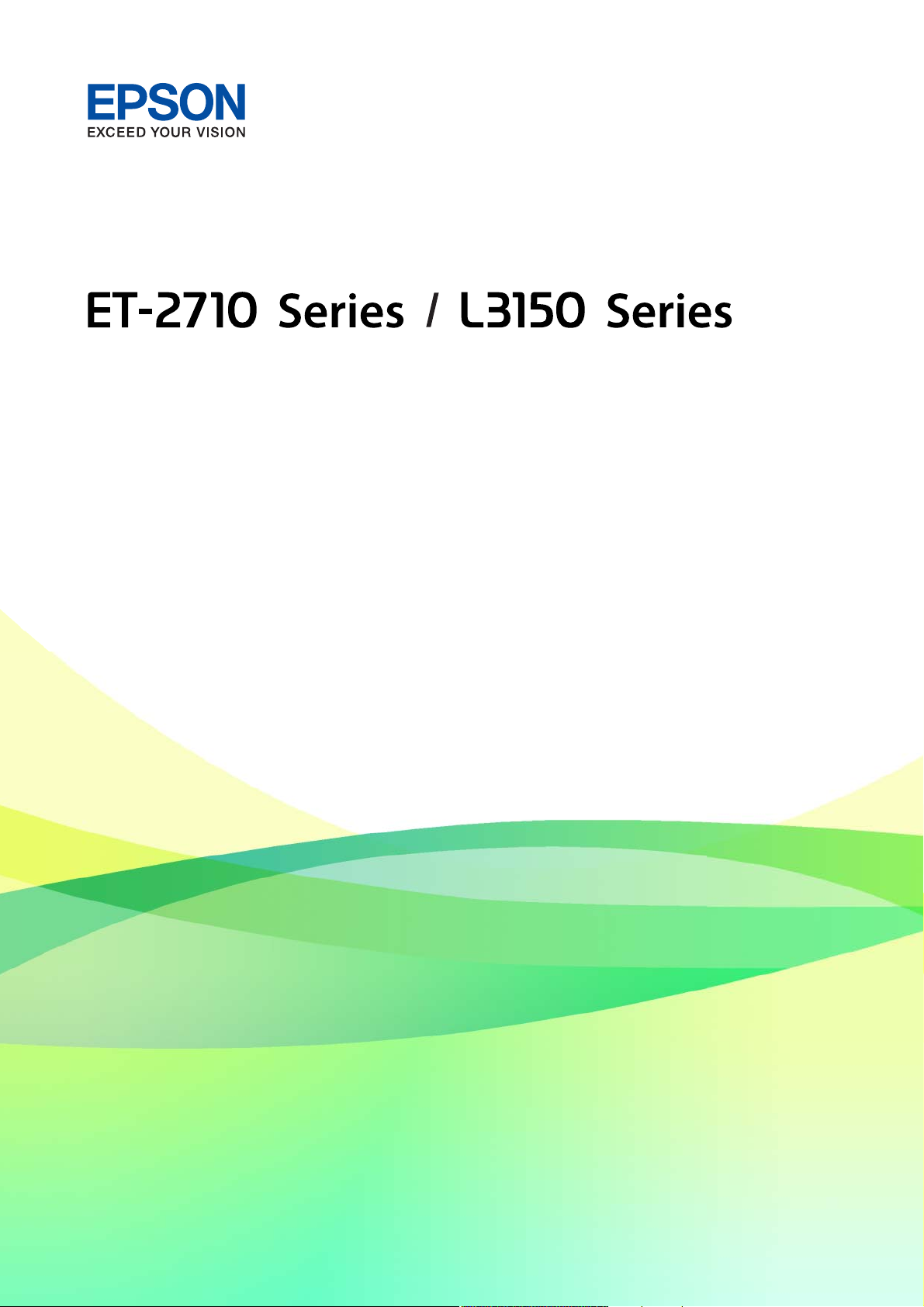
Руководство
пользователя
NPD5927-01 RU
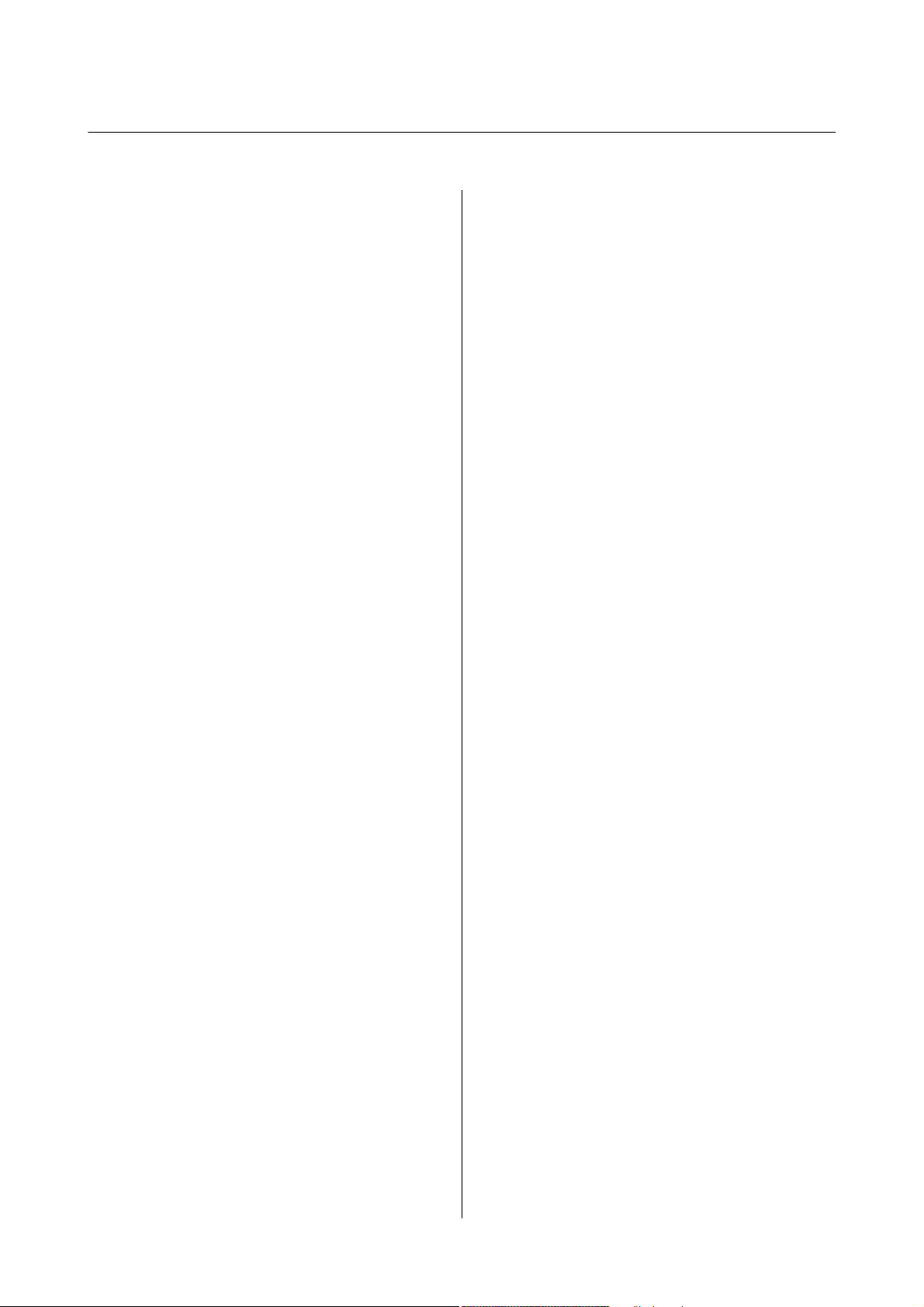
Руководство пользователя
Содержание
Содержание
Об этом руководстве
Общие сведения о руководствах…………..6
Использование руководства для поиска
информации……………………….. 6
Символы и обозначения………………..8
Описания, используемые в данном
руководстве…………………………8
Обозначение операционных систем……….. 8
Важные инструкции
Инструкции по безопасности…………… 10
Инструкции по технике безопасности при
обращении с чернилами………………10
Справочные данные и предупреждения при
эксплуатации принтера………………..11
Настройка принтера: рекомендации и
предупреждения………………….. 11
Использование принтера: рекомендации и
предупреждения………………….. 12
Транспортировка и хранение принтера:
рекомендации и предупреждения……….12
Справочные данные и предупреждения
при использовании принтера с
беспроводным подключением………….12
Защита личной информации…………….13
Основные сведения о принтере
Названия деталей и их функции………….14
Панель управления………………….. 16
Кнопки и их функции………………. 16
Индикаторы и состояние принтера………17
Настройки сети
Типы сетевых подключений……………..21
Подключение к Wi-Fi………………..21
Подключение Wi-Fi Direct (простая точка
доступа)…………………………21
Подключение к компьютеру……………..22
Подключение интеллектуального устройства. . . 23
Настройка параметров Wi-Fi на принтере……23
Настройка Wi-Fi с помощью кнопки……..24
Настройка Wi-Fi с помощью настройки
PIN-кода (WPS)……………………25
Настройка подключения Wi-Fi Direct
(простая точка доступа)………………26
Проверка состояния сетевого соединения……27
Проверка состояния сети с помощью
индикаторов…………………….. 28
Вывод на печать отчета о сетевом
соединении……………………… 28
Печать листка состояния сети……………35
Замена или добавление новых беспроводных
маршрутизаторов…………………… 35
Изменение метода подключения к компьютеру. . 35
Восстановление сетевых параметров на
панели управления……………………36
Подготовка принтера
Загрузка бумаги……………………..37
Доступные форматы бумаги и емкость
загрузки…………………………37
Загрузка бумаги в Подача бумаг задне част. . . 39
Загрузка конвертов и меры
предосторожности………………….41
Загрузка бумаги удлиненных форматов……42
Список типов бумаги………………..42
Размещение оригиналов на Стекло сканера. . . . .43
Размещение нескольких фотографий для
одновременного сканирования…………44
Энергосбережение……………………44
Энергосбережение: Windows…………..45
Энергосбережение: Mac OS……………45
Печать
Печать из драйвера принтера в Windows…….46
Доступ к драйверу принтера…………..46
Основные сведения о печати…………..47
Двухсторонняя печать……………….48
Печать нескольких страниц на одном листе. . 49
Печать для укладки готовых страниц в
нужном порядке (печать в обратном
порядке)…………………………50
Печать документа в уменьшенном или
увеличенном размере………………..50
Печать одного изображения на
нескольких листах для увеличения
(создания плаката)………………….51
Печать с верхним и нижним колонтитулом. . .57
Печать водяных знаков………………58
Печать нескольких файлов вместе……….59
Печать с помощью функции «Цветная
универсальная печать»……………….59
2
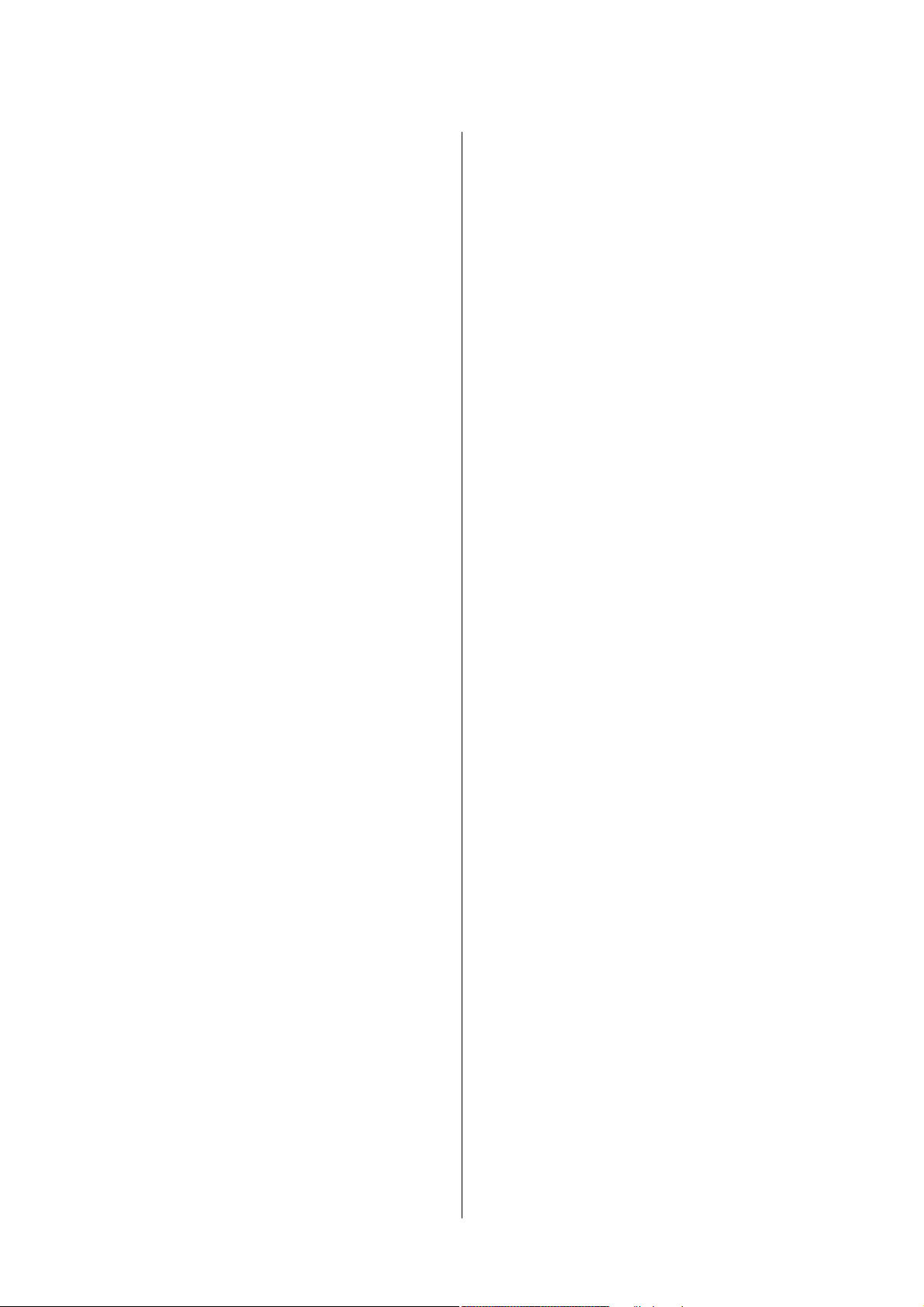
Руководство пользователя
Содержание
Корректировка цветов печати………….60
Печать для подчеркивания тонких линий. . . . 61
Печать четких штрихкодов…………… 61
Отмена печати…………………….62
Параметры меню для драйвера печати…… 62
Печать из драйвера принтера в Mac OS……..65
Основные сведения о печати…………..65
Печать нескольких страниц на одном листе. . 67
Печать для укладки готовых страниц в
нужном порядке (печать в обратном
порядке)…………………………67
Печать документа в уменьшенном или
увеличенном размере………………..68
Корректировка цветов печати………….69
Отмена печати…………………….69
Параметры меню для драйвера печати…… 69
Настройка драйвера принтера в Mac OS. . . . . 71
Печать с интеллектуальных устройств………72
Использование Epson iPrint……………72
Использование Epson Print Enabler……… 73
Отмена текущего задания……………… 74
Копирование
Основные сведения о копировании………..75
Печать нескольких копий……………… 75
Проверка и прочистка печатающей
головки – Windows………………….93
Проверка и очистка печатающей головки:
Mac OS………………………….93
Запуск Механическая чистка…………….94
Запуск Механическая чистка: Windows. . . . . . 94
Запуск Механическая чистка: Mac OS. . . . . . . 95
Калибровка печатающей головки………… 95
Калибровка печатающей головки —
Windows…………………………95
Выравнивание печатающей головки: Mac OS. 95
Очистка бумагопроводящего тракта……….96
Очистка бумагопроводящего тракта от
чернильных пятен………………….96
Очистка Стекло сканера………………. 96
Проверка общего числа страниц,
пропускаемых через принтер…………….97
Проверка общего числа страниц,
пропускаемых через принтер — кнопки
принтера……………………….. 97
Проверка общего количества страниц,
поданных через принтер — Windows……..98
Проверка общего числа страниц,
пропускаемых через принтер: Mac OS…….98
Сведения о сетевых службах и
Сканирование
Сканирование из панели управления……… 76
Сканирование с компьютера…………….76
Сканирование с помощью Epson Scan 2. . . . . .76
Сканирование с интеллектуальных устройств. . .83
Установка Epson iPrint……………….83
Сканирование с помощью Epson iPrint…… 83
Дозаправка чернил
Проверка уровня чернил……………….85
Коды бутылок с чернилами……………..85
Меры предосторожности при работе с
бутылками с чернилами………………..86
Перезаправка контейнеров для чернил……..87
Техническое обслуживание
принтера
Проверка и прочистка печатающей головки. . . . 92
Проверка и прочистка печатающей
головки — кнопки принтера…………..92
программном обеспечении
Приложение для настройки операций
принтера (Web Cong)…………………99
Запуск Web Cong в браузере…………. 99
Запуск Web Cong в Windows………….100
Запуск Web Cong в Mac OS…………..100
Приложение для сканирования документов
и изображений (Epson Scan 2)…………..100
Добавление сетевого сканера………….101
Приложение для настройки операций
сканирования из панели управления (Epson
Event Manager)……………………..102
Приложение для разметки фотографий
(Epson Easy Photo Print)……………….102
Приложение для печати веб-страниц (E-Web
Print) (только для Windows)…………….103
Приложение для сканирования и передачи
изображений (Easy Photo Scan)………….104
Средства для обновления программного
обеспечения (EPSON Soware Updater)…….104
Приложение для настройки нескольких
устройств (EpsonNet Cong)…………… 105
Установка последних версий приложений. . . . .105
3
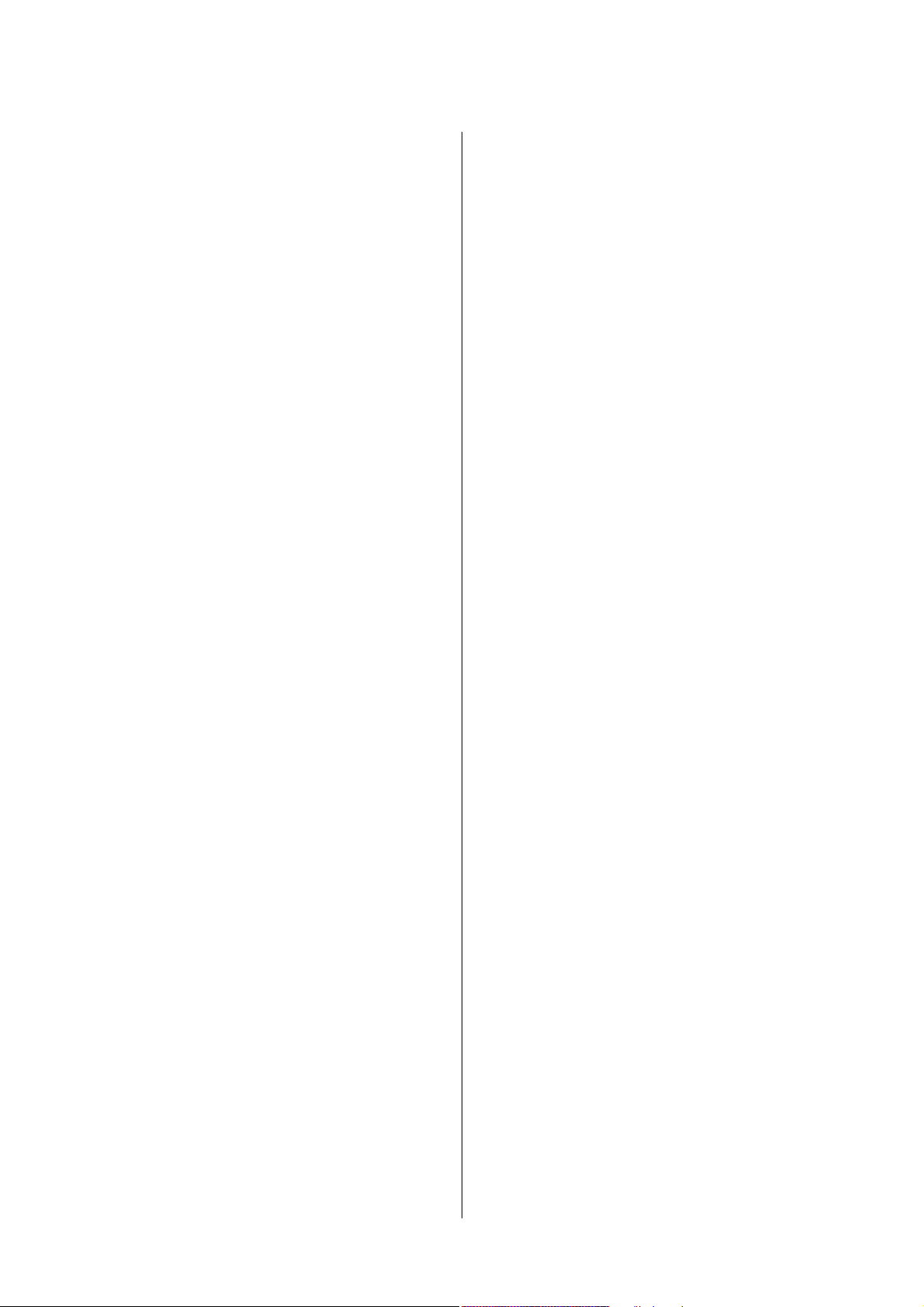
Руководство пользователя
Содержание
Обновление приложений и встроенного ПО. . . 106
Удаление приложений………………..107
Удаление приложений — Windows………107
Удаление приложений — Mac OS……….108
Печать с помощью сетевой службы……….109
Устранение неполадок
Проверка состояния принтера…………..110
Индикаторы и состояние принтера……..110
Проверка состояния принтера: Windows. . . . 113
Проверка состояния принтера — Mac OS. . . 113
Проверка состояния программного
обеспечения……………………….113
Удаление замятой бумаги………………114
Извлечение застрявшей бумаги из Подача
бумаг задне част…………………..114
Извлечение застрявшей бумаги из
внутренних частей принтера………….114
Замятие бумаги не устранено………….116
Бумага подается неправильно………….. 116
Замятие бумаги………………….. 116
Бумага подается под углом……………117
Одновременно подается несколько листов
бумаги………………………… 117
Сообщение об отсутствии бумаги………117
Неполадки с питанием и панелью управления. .117
Питание не включается……………..117
Питание не выключается…………….117
Автоматическое отключение питания……118
Невозможно выполнить печать с компьютера. .118
Проверка соединения (USB)…………..118
Проверка подключения (сеть)…………119
Проверка программного обеспечения и
данных…………………………119
Проверка состояния принтера с
компьютера (Windows)………………121
Проверка состояния принтера на
компьютере (Mac OS)……………….122
Невозможно выполнить настройки сети……122
Невозможно подключиться с устройств,
даже если параметры сети настроены
правильно……………………… 123
Не удается подключиться к принтеру в
режиме Wi-Fi Direct (простая точка
доступа)………………………..124
Проверка SSID сети, к которой подключен
принтер……………………….. 126
Проверка идентификатора SSID на
компьютере……………………..126
Проблемы отпечатков………………..127
Потертости или отсутствие цветов на
отпечатках………………………127
Появляются полосы или неожиданные
цвета…………………………. 127
Появляются горизонтальные цветные
полосы с интервалом приблизительно 2.5 см 128
Размытые отпечатки, вертикальные
полосы или несовпадения…………… 128
Низкое качество печати……………..129
Потертости и размытие на бумаге………130
Напечатанные фотографии липкие на
ощупь………………………….131
Изображения или фотографии
печатаются с искаженными цветами…….131
Невозможно выполнить печать без полей. . . 131
При печати без полей края изображения
обрезаются………………………131
Неправильное положение, размер или
поля отпечатка……………………131
Символы напечатаны неправильно или с
искажением……………………..132
Напечатанное изображение перевернуто. . . 132
Мозаичные узоры на отпечатках……….132
Неравномерные цвета, размытость, точки
или прямые линии на копируемом
изображении…………………….132
На копируемом изображении появляется
муар (штриховка)………………….133
На копируемом изображении появляются
полосы…………………………133
На копируемом изображении появляется
изображение обратной стороны оригинала. . 133
Устранить проблему печати не удалось. . . . . 133
Другие проблемы печати………………133
Печать выполняется слишком медленно. . . . 133
Скорость печати или сканирования
значительно снижается при непрерывном
выполнении этих процедур…………..134
Невозможно запустить сканирование……..134
Невозможно начать сканирование с
использованием панели управления……. 135
Проблемы со сканируемым изображением. . . . 135
При сканировании со стекла сканера
появляются неравномерные цвета, грязь,
пятна и т. п……………………… 135
Плохое качество изображения…………136
На заднем плане изображений появляется
смещение……………………….136
Текст размыт……………………. 136
Возникают муаровые узоры
(паутинообразные тени)……………. 137
4
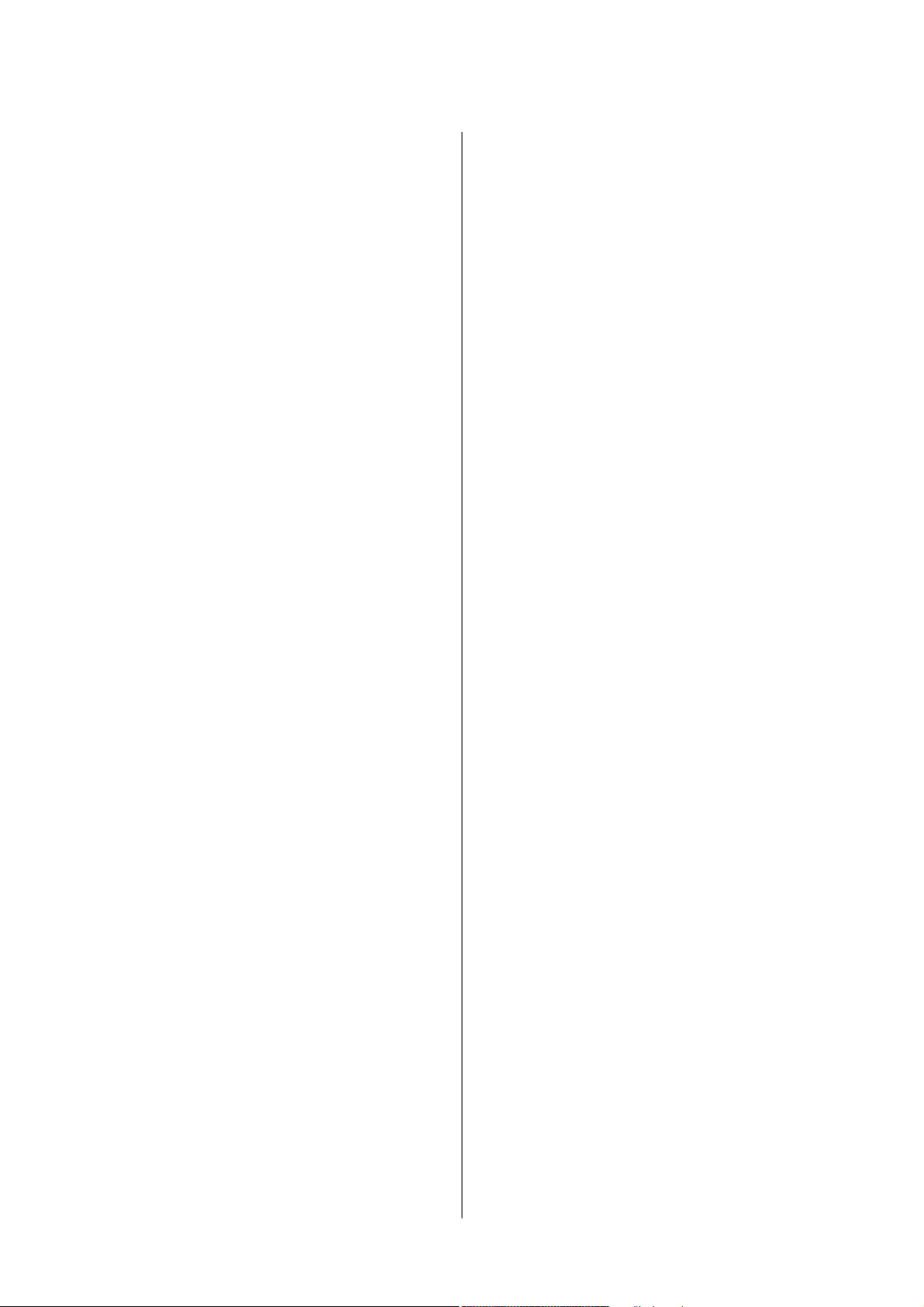
Руководство пользователя
Содержание
Не получается выполнить сканирование
требуемой области на стекле сканера…….137
Не выполняется предварительный
просмотр в режиме Миниатюра………. 137
Текст не распознается правильно при
сохранении в формате Индексированный
файл PDF……………………….138
Не получается решить проблемы со
сканированным изображением………..138
Другие проблемы сканирования………… 139
Сканирование выполняется слишком
медленно……………………….139
Скорость сканирования значительно
снижается при непрерывном сканировании. 139
Сканирование в формат PDF/Multi-TIFF
приостанавливается………………..139
Другие проблемы……………………140
Незначительные удары тока при касании к
принтеру………………………. 140
Громкий шум при работе…………….140
Брандмауэр блокирует приложение
(только Windows)………………….140
Если пролились чернила……………. 140
Приложение
Технические характеристики……………141
Характеристики принтера……………141
Характеристики сканера……………. 142
Характеристики интерфейса………….142
Список функций сети……………….143
Характеристики Wi-Fi……………… 143
Протокол безопасности……………..144
Поддерживаемые сервисы сторонних
поставщиков……………………. 144
Размеры………………………..144
Электрические характеристики………..144
Требования к условиям окружающей среды. 145
Системные требования…………….. 145
Нормативная информация……………. 146
Стандарты и аттестации……………..146
Запрет на копирование…………….. 147
Транспортировка принтера…………….148
Авторское право…………………… 150
Торговые марки…………………….150
Помощь………………………….151
Веб-сайт технической поддержки……… 151
Обращение в службу технической
поддержки Epson………………….151
5
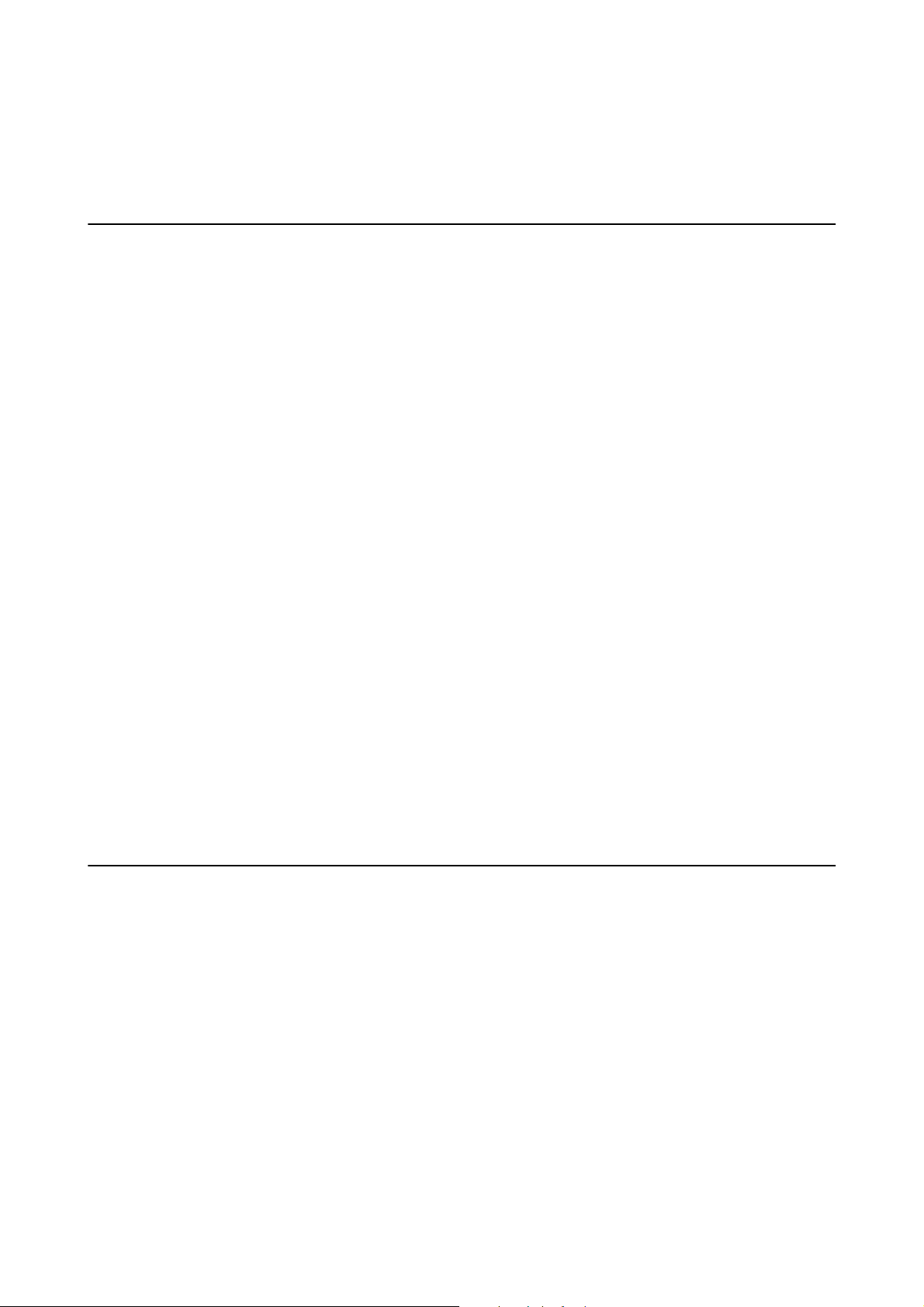
Руководство пользователя
Об этом руководстве
Об этом руководстве
Общие сведения о руководствах
Вместе с принтером Epson предоставляются следующие руководства. Рекомендуется также использовать
справку, включенную в различные приложения Epson.
❏ Установка (печатное руководство)
Содержит сведения о настройке принтера, установке ПО и т. д.
❏ Краткое руководство (печатное руководство)
Содержит инструкции по безопасному использованию принтера, основные сведения об эксплуатации
принтера, разрешении проблем и пр.
❏ Руководство пользователя (цифровое руководство)
Настоящее руководство. Предоставляет общую информацию и инструкции по использованию
принтера, решению проблем и настройке сетевого подключения при использовании принтера в сети.
Последние версии перечисленных выше руководств можно получить следующими способами.
❏ Печатные руководства
Посетите веб-сайт службы технической поддержки Epson для Европы по адресу
http://www.epson.eu/Support или веб-сайт глобальной технической поддержки Epson по адресу
http://support.epson.net/.
❏ Цифровые руководства
Запустите EPSON Soware Updater на своем компьютере. EPSON Soware Updater проверяет доступные
обновления программных приложений Epson и цифровых руководств, позволяя загрузить самые новые
версии.
Соответствующая информация
& «Средства для обновления программного обеспечения (EPSON Soware Updater)» на стр. 104
Использование руководства для поиска
информации
PDF-руководство позволяет искать информацию по ключевым словам или переходить напрямую к
определенным разделам с помощью закладок. Можно также печатать только нужные вам страницы. В
этом разделе объясняется, как использовать PDF-руководство, которое открывается на вашем компьютере
с помощью Adobe Reader X.
6
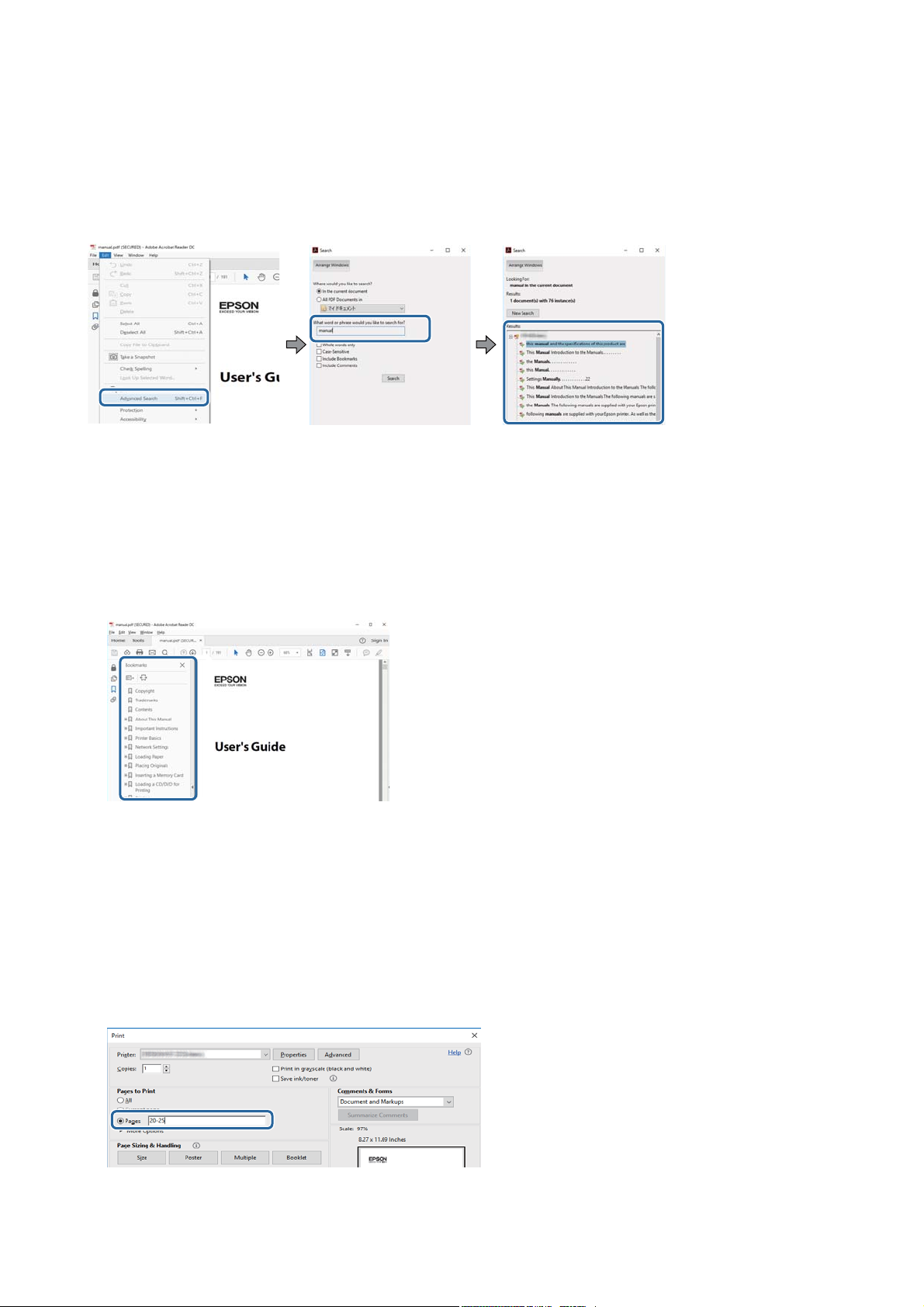
Руководство пользователя
Об этом руководстве
Поиск по ключевым словам
Щелкните Правка > Расширенный поиск. В окне поиска введите ключевое слово (текст), описывающее
нужную вам информацию, затем щелкните Поиск. Результаты отображаются в виде списка. Щелкните
один из отображаемых результатов, чтобы перейти на соответствующую страницу.
Переход непосредственно по закладкам
Щелкните заголовок, чтобы перейти на соответствующую страницу. Щелкните «+» или «>» для просмотра
заголовков более низкого уровня в этом разделе. Чтобы вернуться на предыдущую страницу, выполните
следующие действия на клавиатуре.
❏ Windows: удерживайте нажатой клавишу Alt и нажмите ←.
❏ Mac OS: удерживайте нажатой клавишу Сommand и нажмите ←.
Печать только нужных вам страниц
Вы можете найти и напечатать только нужные вам страницы. Щелкните Печать в меню Файл, затем
укажите страницы, которые следует напечатать, в пункте Страницы раздела Страницы для печати.
❏ Чтобы указать последовательность страниц, введите дефис между начальной и конечной страницами.
Пример: 20-25
❏ Чтобы указать страницы, расположенные непоследовательно, разделяйте страницы запятыми.
Пример: 5, 10, 15
7
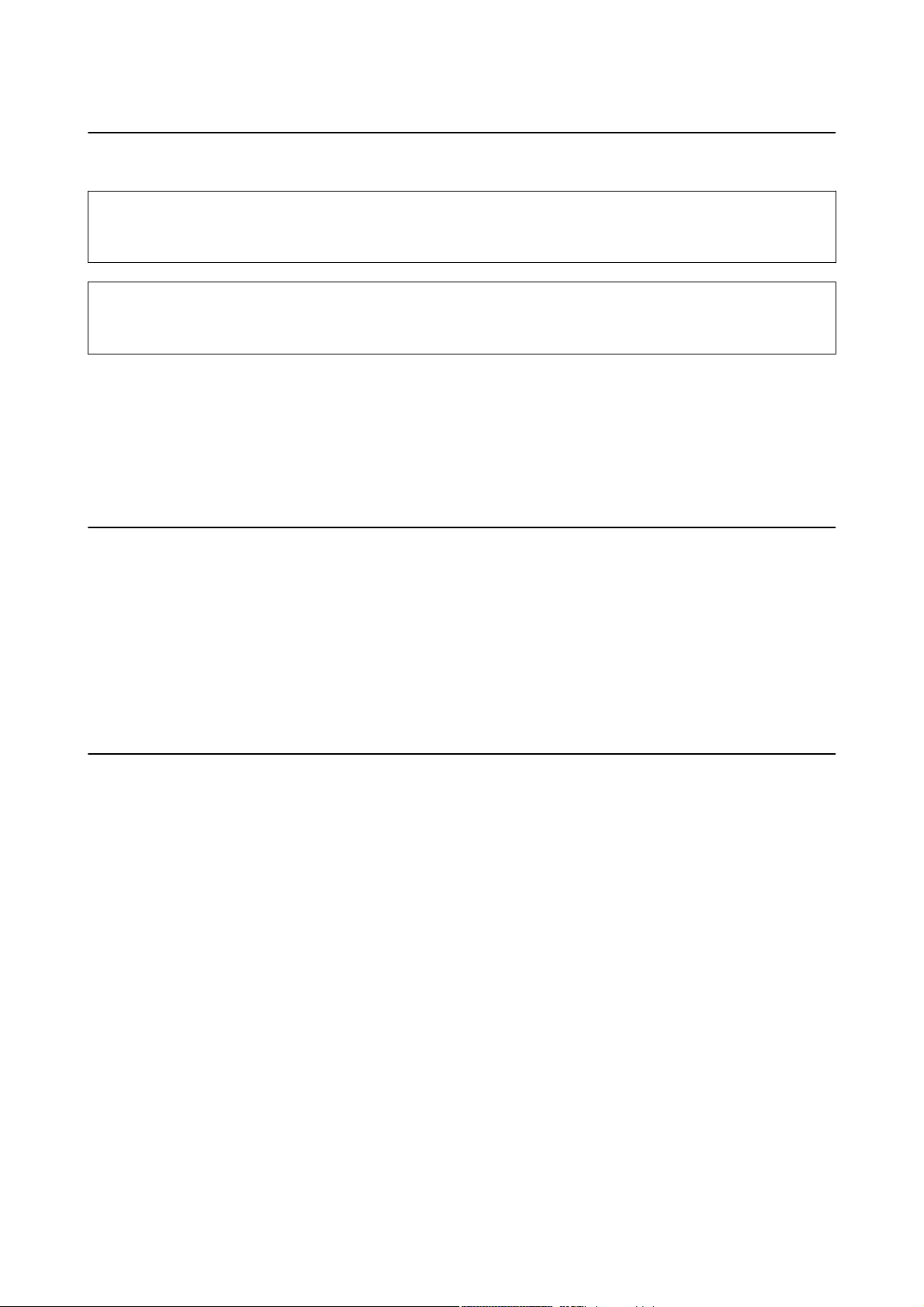
Руководство пользователя
Об этом руководстве
Символы и обозначения
Предостережение:
!
Инструкции, которые необходимо тщательно соблюдать во избежание телесных повреждений.
Важно:
c
Инструкции, которые необходимо соблюдать во избежание повреждения оборудования.
Примечание:
Предоставляет дополнительную и справочную информацию.
&
Соответствующая информация
Ссылки на связанные разделы.
Описания, используемые в данном руководстве
❏ Снимки экранов драйвера принтера и Epson Scan 2 (драйвера сканера) относятся к системам Windows
10 или macOS High Sierra. Содержание, отображающееся на экранах, различается в зависимости от
модели и ситуации.
❏ Иллюстрации принтера, используемые в данном руководстве, используются только в качестве примера.
Несмотря на то, что могут существовать небольшие отличия между моделями, способы их
эксплуатации совпадают.
Обозначение операционных систем
Windows
В данном руководстве такие термины, как Windows 10, Windows 8.1, Windows 8, Windows 7, Windows Vista,
Windows XP, Windows Server 2016, Windows Server 2012 R2, Windows Server 2012, Windows Server 2008 R2,
Windows Server 2008, Windows Server 2003 R2 и Windows Server 2003, используются по отношению к
следующим операционным системам.Кроме того, термин Windows используется по отношению ко всем
версиям.
❏ Операционная система
❏ Операционная система Microso
❏ Операционная система Microso
❏ Операционная система
❏ Операционная система Microso
❏ Операционная система Microso® Win do ws® XP
Microso
Microso
Win do ws® 10
®
Win do ws® 8.1
®
Win do ws® 8
®
Win do ws® 7
®
Win do ws Vis ta
®
®
❏ Операционная система
❏ Операционная система Microso
❏ Операционная система Microso
Microso
Win do ws® XP Professional x64 Edition
®
Win do ws Se r ve r® 2016
®
Win do ws Se r ve r® 2012 R2
®
8
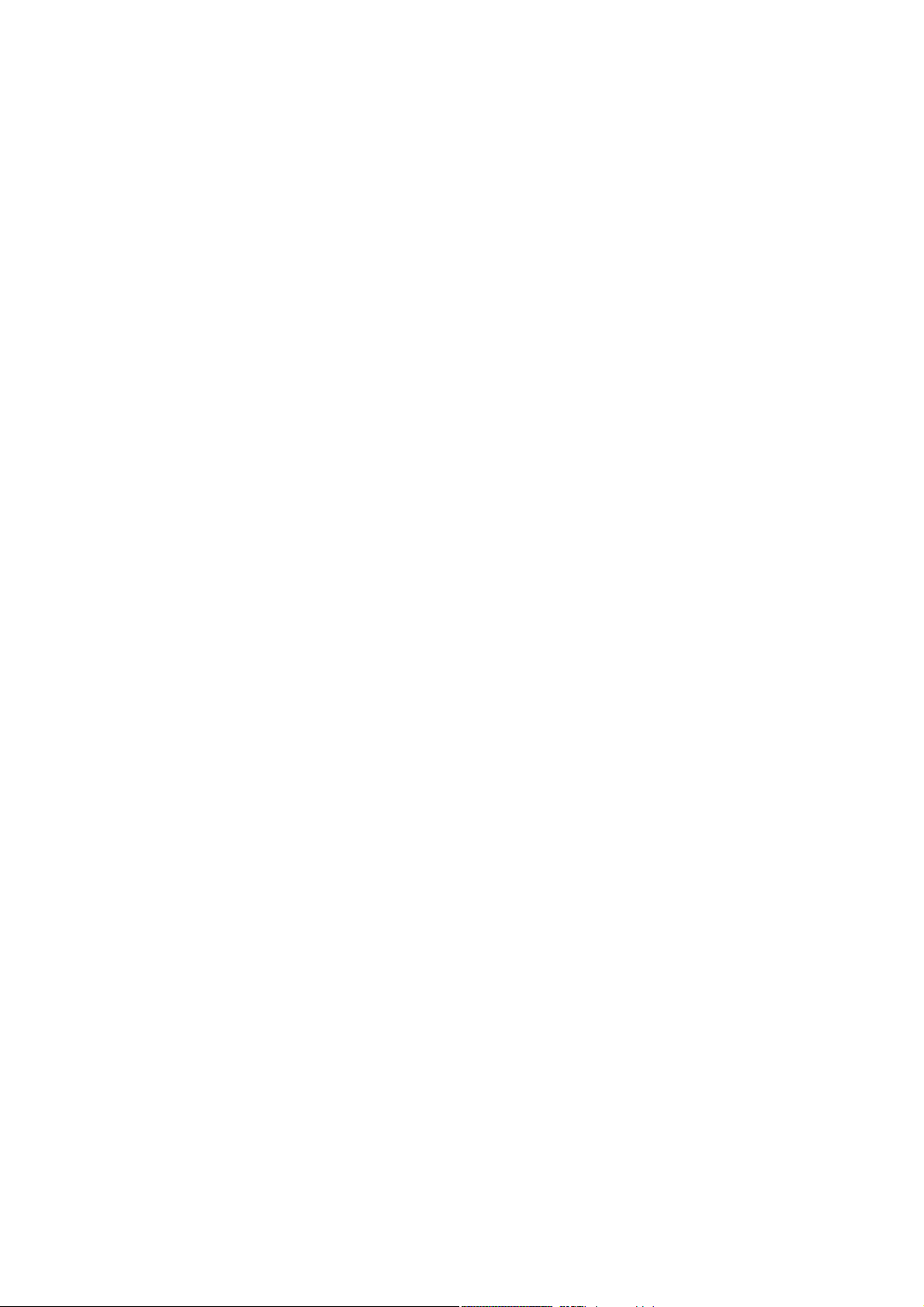
Руководство пользователя
Об этом руководстве
❏ Операционная система Microso® Win do ws Se r ve r® 2012
❏ Операционная система
❏ Операционная система Microso
❏ Операционная система Microso
❏ Операционная система
Mac OS
Кроме того, в данном руководстве термин Mac OS используется по отношению к операционным системам
macOS High Sierra, macOS Sierra, OS X El Capitan, OS X Yosemite, OS X Mavericks, OS X Mountain Lion, Mac
OS X v10.7.x, а также Mac OS X v10.6.8.
Microso
Microso
Win do ws Se r ve r® 2008 R2
®
Win do ws Se r ve r® 2008
®
Win do ws Se r ve r® 2003 R2
®
Win do ws Se r ve r® 2003
®
9
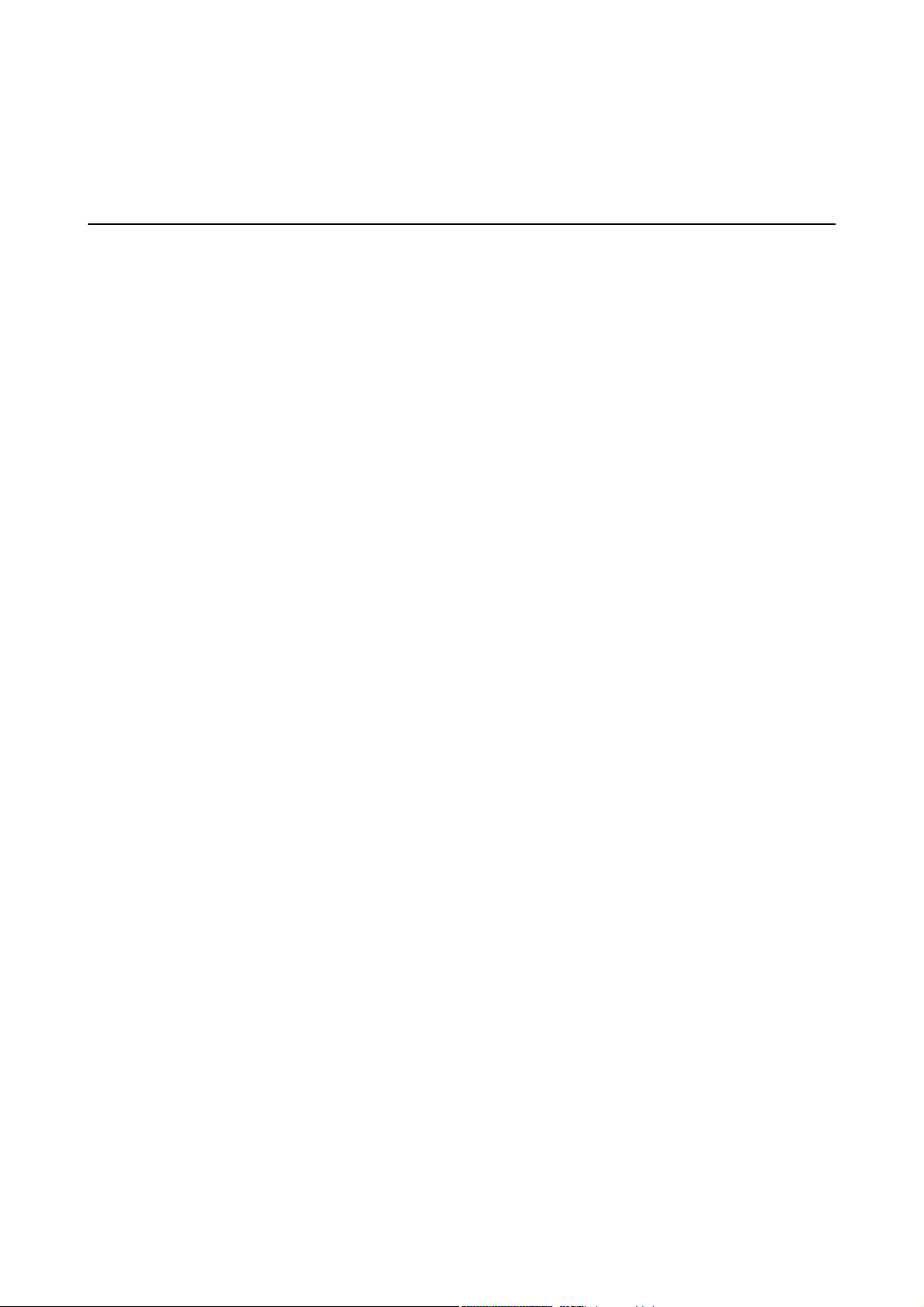
Руководство пользователя
Важные инструкции
Важные инструкции
Инструкции по безопасности
Прочитайте следующие инструкции по безопасной эксплуатации принтера и всегда соблюдайте их.
Сохраните это руководство, чтобы при необходимости обратиться к нему в будущем. Также следуйте всем
предупреждениям и инструкциям, которые нанесены на корпус устройства.
❏ На принтере нанесены знаки, которые помогают обеспечить безопасность и правильность работы
принтера.Чтобы узнать смысл этих знаков, посетите следующий веб-сайт.
http://support.epson.net/symbols
❏ Необходимо использовать с принтером только входящий в комплект шнур питания. Нельзя
использовать этот шнур с другим оборудованием.Использование других шнуров питания с данным
принтером или использование предоставляемого шнура питания с другим оборудованием может
привести к возгоранию или поражению электрическим током.
❏ Необходимо убедиться, что данный шнур питания переменного тока соответствует действующим
местным стандартам безопасности.
❏ Запрещается самостоятельно разбирать, модифицировать или пытаться починить шнур питания,
вилку, принтер или дополнительное оборудование, за исключением случаев, специально оговоренных в
руководствах для принтера.
❏ Необходимо отключить принтер от питания и обратиться к обслуживающему персоналу в следующих
ситуациях:
шнур питания или вилка повреждены, в принтер попала жидкость, принтер упал (или был поврежден
его корпус), принтер работает неправильно либо явно снизилась его производительность.Запрещается
изменять настройки, которые не описаны в инструкции по эксплуатации.
❏ Необходимо устанавливать принтер недалеко от сетевой розетки так, чтобы из нее можно было легко
вынуть вилку.
❏ Не устанавливайте и не храните принтер вне помещений, около источников грязи или пыли, воды и
тепла, а также в местах, подверженных воздействию ударных нагрузок, вибраций, высоких температур
и влажности.
❏ Не допускайте попадания жидкости на принтер и не касайтесь его влажными руками.
❏ Не допускайте приближения к принтеру кардиостимуляторов меньше чем на 22 см.Радиоволны,
излучаемые принтером, могут нарушить их работу.
Инструкции по технике безопасности при обращении с
чернилами
❏ Прикасаясь к картриджам и крышкам картриджей, открытым бутылкам с чернилами и крышкам
бутылок, будьте осторожны и избегайте контакта с чернилами.
❏ При попадании чернил на кожу тщательно промойте ее водой с мылом.
❏ При попадании чернил в глаза немедленно промойте их водой.Если после этого сохранятся
неприятные ощущения или ухудшится зрение, немедленно обратитесь к врачу.
❏ При попадании чернил в рот немедленно обратитесь к врачу.
10
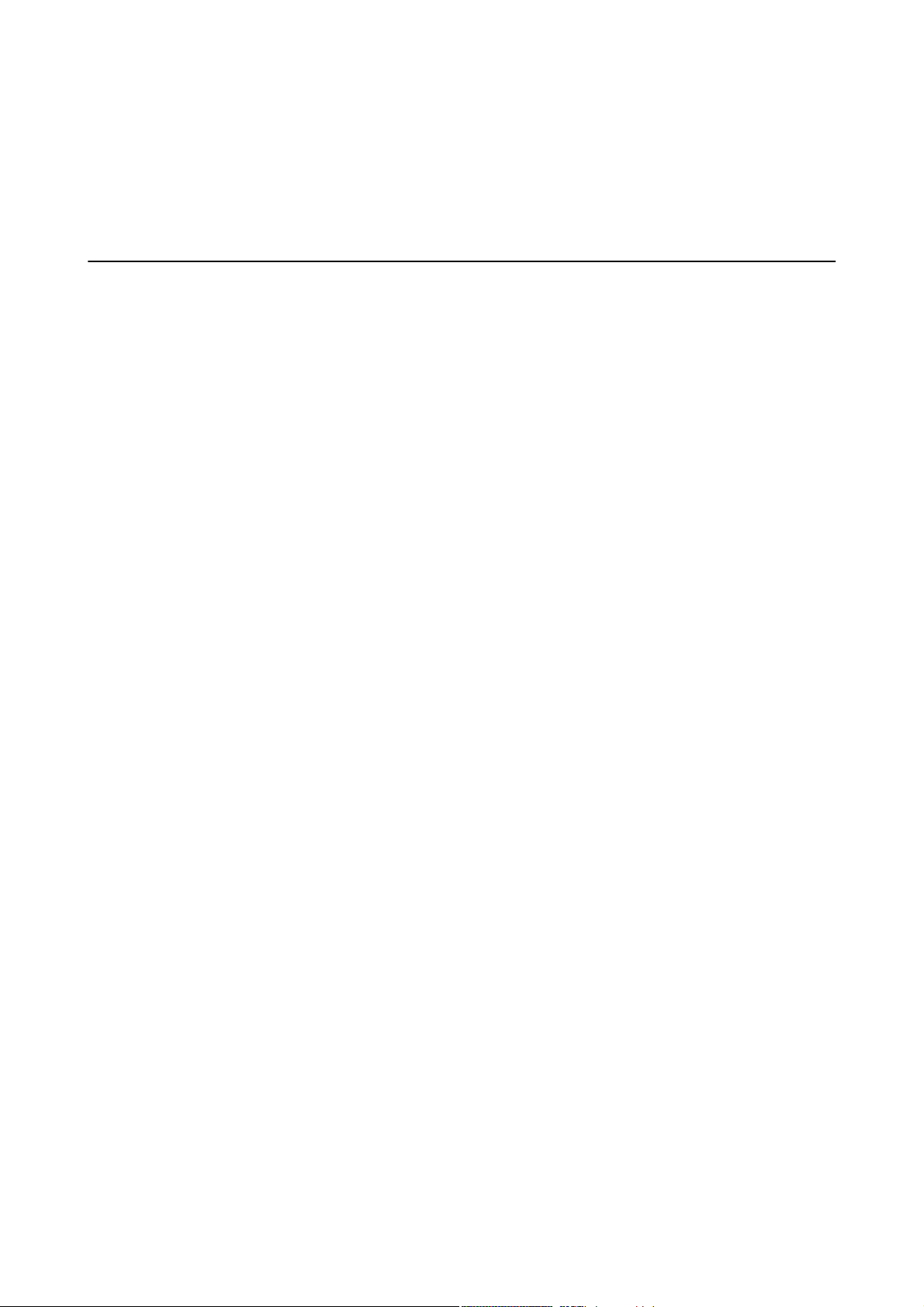
Руководство пользователя
Важные инструкции
❏ Не трясите бутылку с чернилами слишком сильно и не подвергайте ее излишнему механическому
воздействию, поскольку это может привести к вытеканию чернил.
❏ Храните бутылки с чернилами и картриджи в недоступном для детей месте. Не позволяйте детям пить
из бутылок с чернилами и крышек или играть с ними.
Справочные данные и предупреждения при
эксплуатации принтера
Во избежание повреждения принтера или другого имущества необходимо прочитать приведенные далее
инструкции и следовать им. Данное руководство необходимо сохранять для дальнейшего пользования.
Настройка принтера: рекомендации и предупреждения
❏ Не закрывайте воздухозаборники и отверстия принтера.
❏ Используйте только такие источники питания, тип которых соответствует указанному на этикетке
принтера.
❏ Старайтесь не использовать розетки из сети, к которой подключены также фотокопировальные
аппараты или системы кондиционирования воздуха, которые постоянно включаются и отключаются.
❏ Старайтесь не использовать электрические розетки, управляемые настенными выключателями или
автоматическими таймерами.
❏ Все компоненты данной компьютерной системы должны располагаться на удалении от потенциальных
источников электромагнитных помех, например акустических систем или баз радиотелефонов.
❏ Шнуры питания необходимо прокладывать так, чтобы они не могли перетираться, пережиматься,
перегибаться и запутываться.Не ставьте на шнур питания предметы, не наступайте на него и не
передавливайте его.Необходимо обращать особое внимание на то, чтобы шнур питания не был
перекручен на обоих концах (как у входа, так и у выхода).
❏ При использовании удлинителя необходимо убедиться, что суммарный ток всех подключенных
устройств не превышает разрешенного номинального тока удлинителя.Также необходимо следить за
тем, чтобы общий номинальный ток подключенных к розетке устройств не превышал разрешенного
номинального тока розетки.
❏ Если принтер планируется использовать в Германии, то электросеть здания должна быть защищена 10-
или 16-амперными автоматическими выключателями, защищающими принтер от коротких замыканий
и перегрузок.
❏ При подключении принтера к компьютеру или другому устройству необходимо убедиться в
правильном расположении разъемов кабеля.У каждого разъема имеется только один правильный
вариант подключения.Подключение разъема неправильной стороной может привести к повреждениям
обоих устройств, соединенных этим кабелем.
❏ Необходимо установить принтер на плоской устойчивой поверхности, размеры которой во всех
направлениях больше размеров основания принтера.Если устройство установлено под наклоном, оно
будет работать неправильно.
❏ Над принтером необходимо оставить достаточно места, чтобы можно было полностью поднять крышку
сканера.
❏ Оставляйте перед устройством пространство, достаточное для свободного выхода бумаги.
11
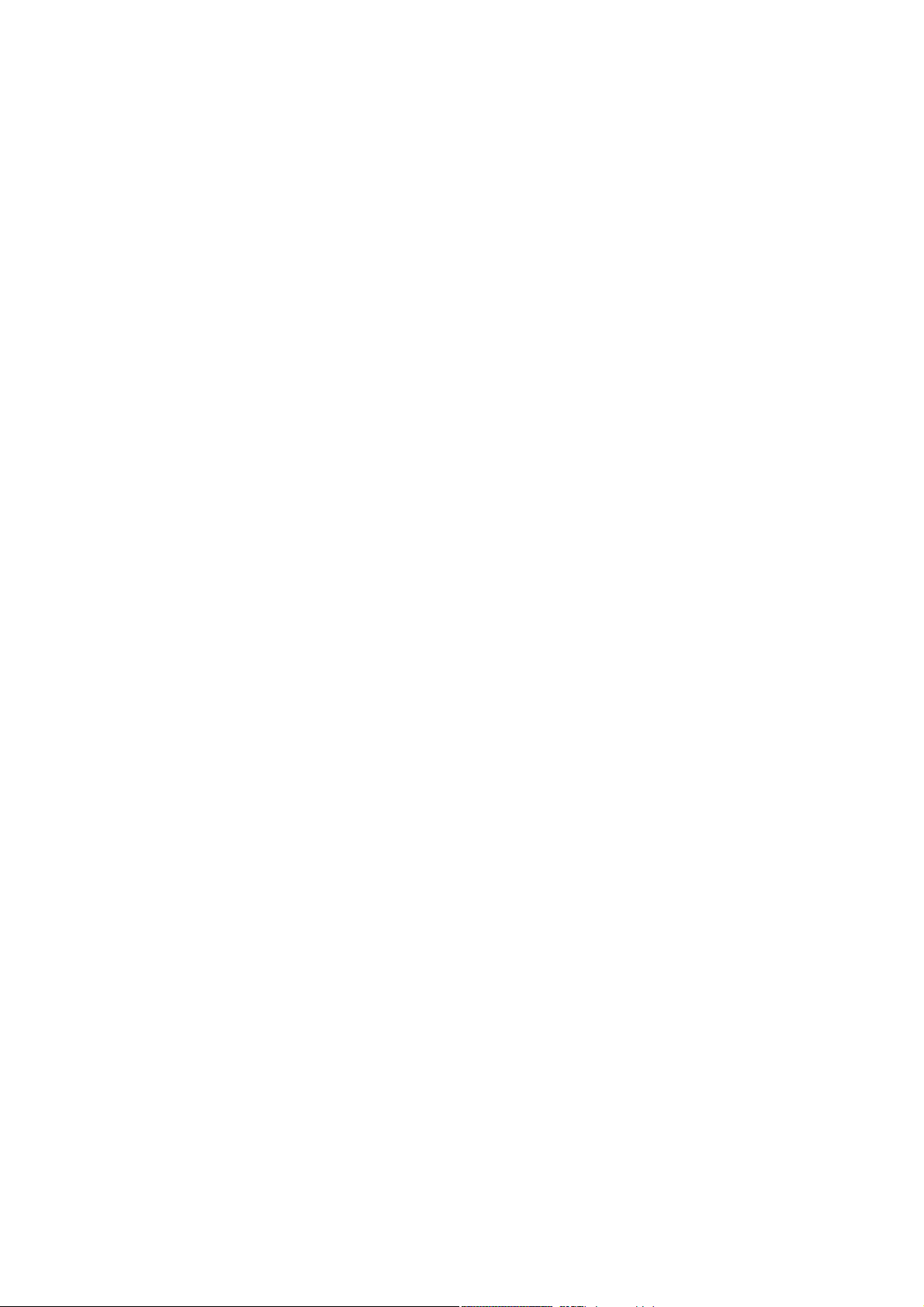
Руководство пользователя
Важные инструкции
❏ При установке принтера следует избегать мест с быстрыми изменениями температуры и
влажности.Также не следует подвергать принтер воздействию прямых солнечных лучей, яркого света и
источников тепла.
Использование принтера: рекомендации и предупреждения
❏ Запрещается вставлять в отверстия принтера посторонние предметы.
❏ Во время печати запрещается трогать руками внутренние поверхности принтера.
❏ Не прикасайтесь к белому плоскому кабелю и чернильным трубкам внутри принтера.
❏ Запрещается распылять аэрозоли, содержащие огнеопасные газы, внутри принтера или рядом с
ним.Это может привести к возгоранию.
❏ Не перемещайте печатающую головку руками — это может повредить принтер.
❏ Закрывая крышку сканера, будьте осторожны, чтобы не прищемить пальцы.
❏ При размещении оригиналов не надавливайте слишком сильно на стекло сканера.
❏ Если какие-либо картриджи не заполнены по нижнюю линию, заправьте их чернилами при первой же
возможности. Длительное использование принтера в этом режиме может привести к повреждению
устройства.
❏ Выключать принтер необходимо только кнопкой
выключать питание розетки до того, как перестанет мигать индикатор
❏ Если планируется длительный перерыв в работе принтера, необходимо отсоединить шнур питания от
розетки.
P
.Запрещается отключать принтер от сети или
P
.
Транспортировка и хранение принтера: рекомендации и
предупреждения
❏ Во время хранения или перевозки не наклоняйте принтер, не устанавливайте вертикально и не
переворачивайте его, поскольку это может привести к вытеканию чернил.
❏ Перед транспортировкой принтера убедитесь в том, что печатающая головка находится в начальном
(крайнем правом) положении.
Справочные данные и предупреждения при использовании
принтера с беспроводным подключением
❏ Радиоволны, излучаемые этим принтером, могут отрицательно сказаться на работе медицинского
электронного оборудования и привести к его сбою. При использовании этого принтера в медицинских
учреждениях или вблизи медицинских приборов следуйте инструкциям авторизованного персонала
данного медицинского учреждения. Кроме того, следуйте всем предупреждениям и инструкциям,
нанесенным на медицинские приборы.
❏ Радиоволны, излучаемые этим принтером, могут отрицательно сказаться на работе
автоматизированных управляемых устройств, таких как автоматические двери и системы
противопожарной сигнализации, что может привести к травмам вследствие выхода этого оборудования
из строя. При использовании этого принтера вблизи автоматизированных управляемых устройств
следуйте всем предупреждениям и инструкциям, нанесенным на эти устройства.
12
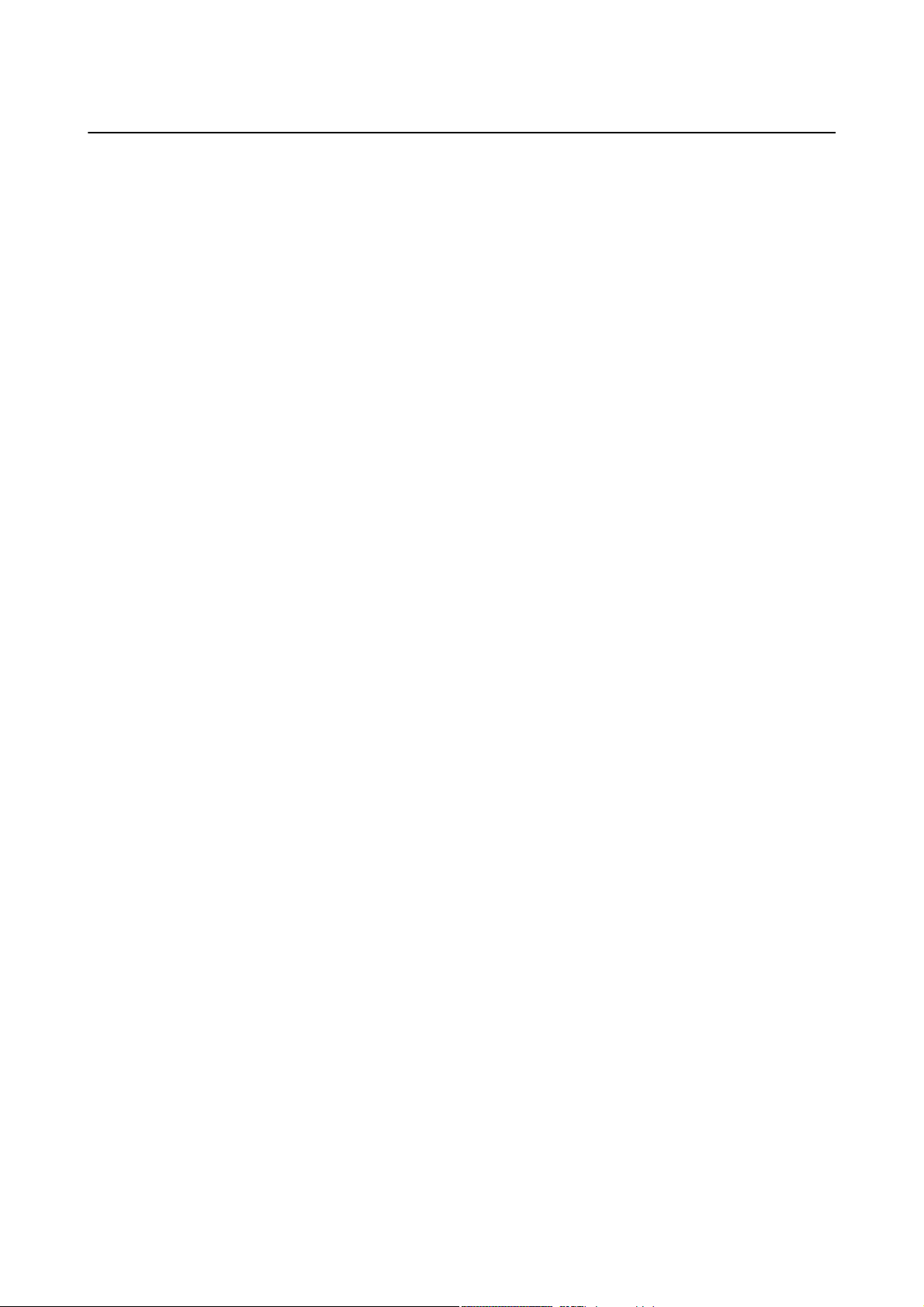
Руководство пользователя
Важные инструкции
Защита личной информации
Если вы собираетесь передать принтер другим людям или утилизировать его, восстановите настройки
сети по умолчанию.
Соответствующая информация
& «Кнопки и их функции» на стр. 16
13
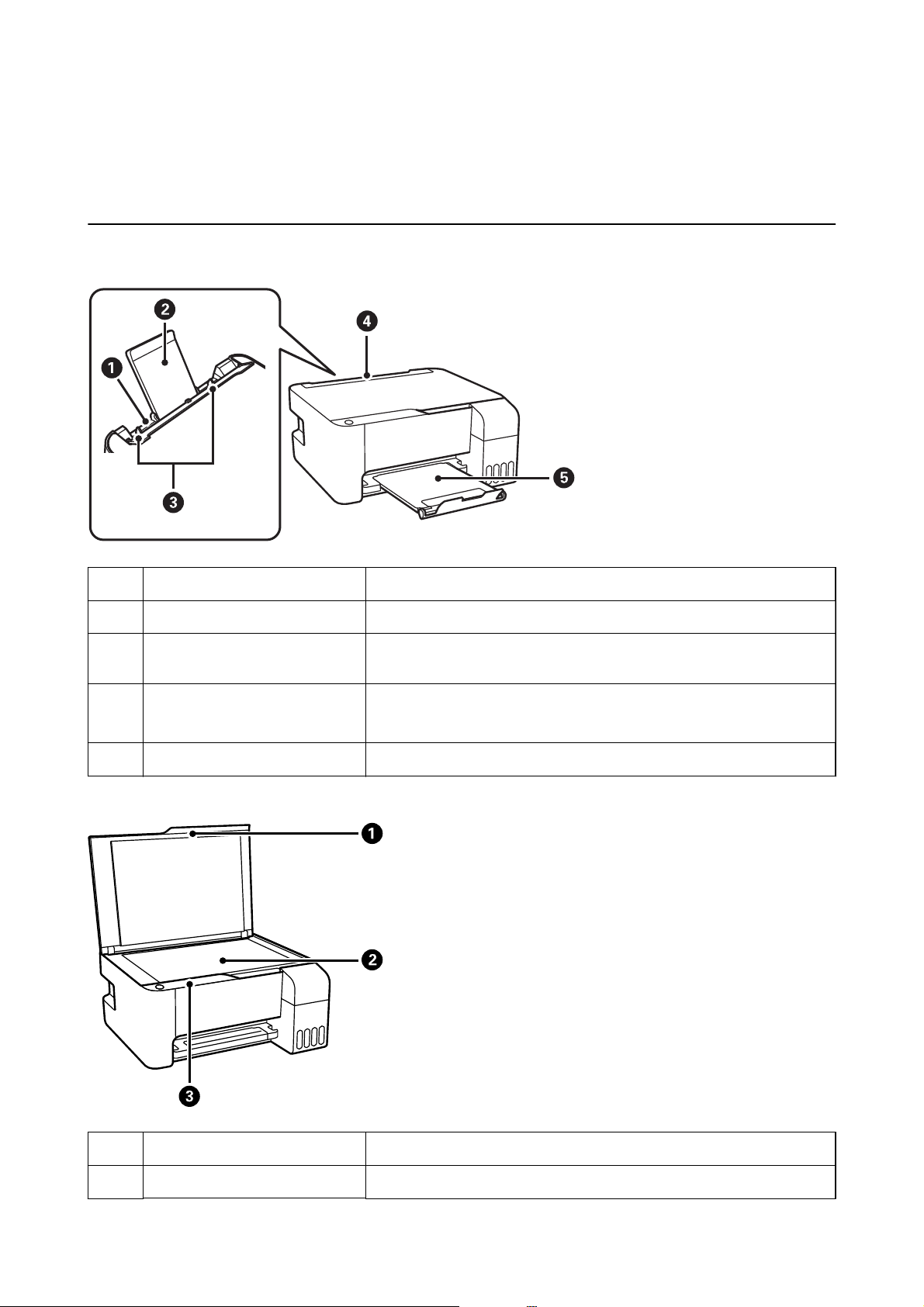
Руководство пользователя
Основные сведения о принтере
Основные сведения о принтере
Названия деталей и их функции
Подача бумаги сзади Загружает бумагу.
A
Подставка для бумаги Поддерживает загруженную бумагу.
B
Боковые направляющие Подают бумагу в принтер. Боковые направляющие должны быть
C
придвинуты к краям бумаги.
Защита механизма подачи Защищает принтер от попадания инородных частиц.
D
Защита всегда должна быть закрыта.
Выходной лоток Принимает выдаваемые листы бумаги.
E
Крышка сканера Блокирует внешний свет при сканировании.
A
Стекло сканера Разместите оригиналы.
B
14
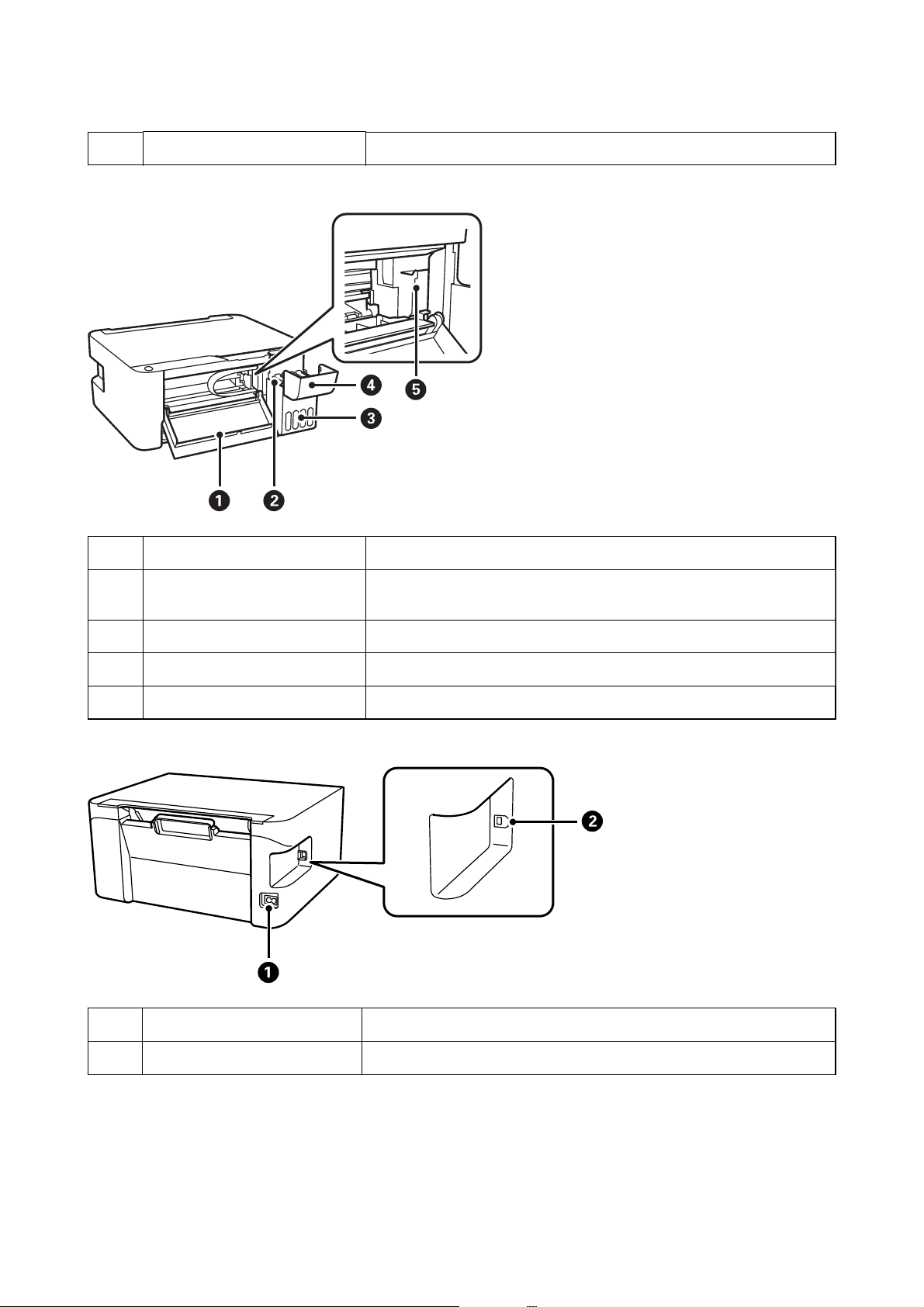
Руководство пользователя
Панель управления Позволяет управлять принтером и показывает его состояние.
C
Основные сведения о принтере
Передняя крышка Откройте, чтобы извлечь из принтера замятую бумагу.
A
Резервуар для чернил
B
(контейнер для чернил)
Блок контейнеров для чернил Содержит контейнеры для чернил.
C
Крышка картриджа Откройте для заправки картриджа.
D
Печатающая головка Чернила выталкиваются из дюз печатающей головки в нижней части.
E
Подает чернила в печатающую головку.
Вход питания переменного тока Предназначен для подключения шнура питания.
A
USB-порт Служит для подключения к компьютеру через USB-кабель.
B
15
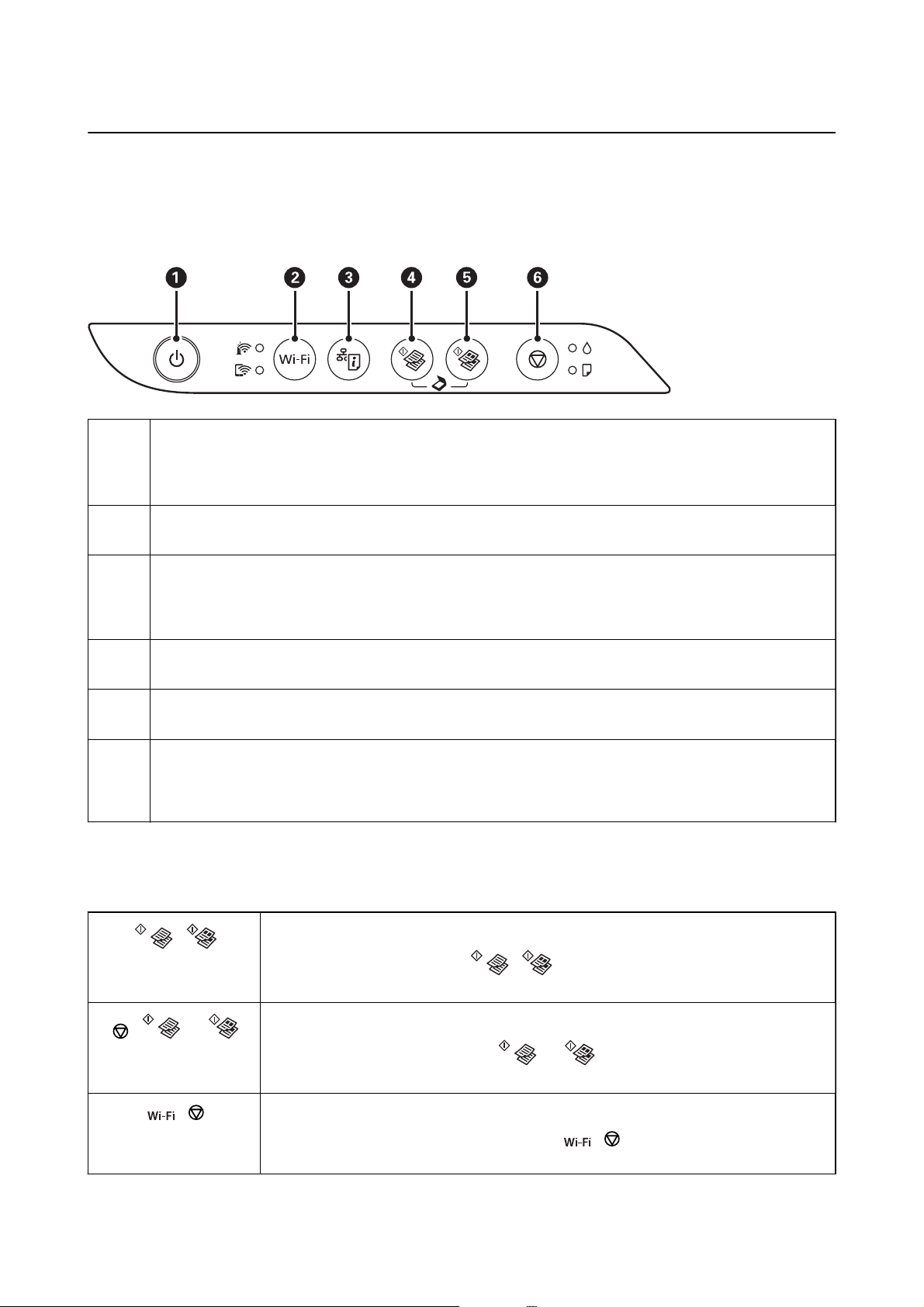
Руководство пользователя
Основные сведения о принтере
Панель управления
Кнопки и их функции
A
B
C
D
E
F
Служит для включения и выключения принтера.
Не выключайте питание, пока индикатор питания мигает (принтер работает или обрабатывает данные).
Отключайте шнур питания только после того, как индикатор питания погаснет.
При ошибке сети нажмите эту кнопку, чтобы выполнить сброс. Удерживайте эту кнопку нажатой более пяти
секунд для выполнения автоматической настройки Wi-Fi с помощью кнопки WPS.
Вывод на печать отчета о сетевом соединении может помочь определить причины возникновения проблем
при использовании принтера в сети. Если вам необходимо получить более подробную информацию о
сетевых настройках и состоянии подключения, удерживайте эту кнопку в нажатом положении не менее
семи секунд для вывода на печать отчета о состоянии сети.
Запускает черно-белое копирование на простой бумаге размера A4. Для увеличения количества копий (до
20 шт.) нажимайте эту кнопку с интервалом в одну секунду.
Запускает цветное копирование на простой бумаге размера A4. Для увеличения количества копий (до 20
шт.) нажимайте эту кнопку с интервалом в одну секунду.
Служит для остановки текущей операции.
Для запуска очистки печатающей головки удерживайте эту кнопку нажатой в течение пяти секунд, пока не
замигает кнопка
P
.
Функции комбинаций кнопок
Дополнительные функции доступны с помощью различных комбинаций кнопок.
+
+ или
+
Сканирование на компьютер
Нажмите одновременно кнопки
подключенном через USB, и сканирования в файл PDF.
Копирование в черновом режиме
Одновременно нажмите кнопки
режиме.
Установк а PIN- код а (WP S)
Нажмите одновременно и удерживайте кнопки
(WPS).
и для запуска программы на компьютере,
y
и или для копирования в черновом
и для запуска настройки PIN-кода
16
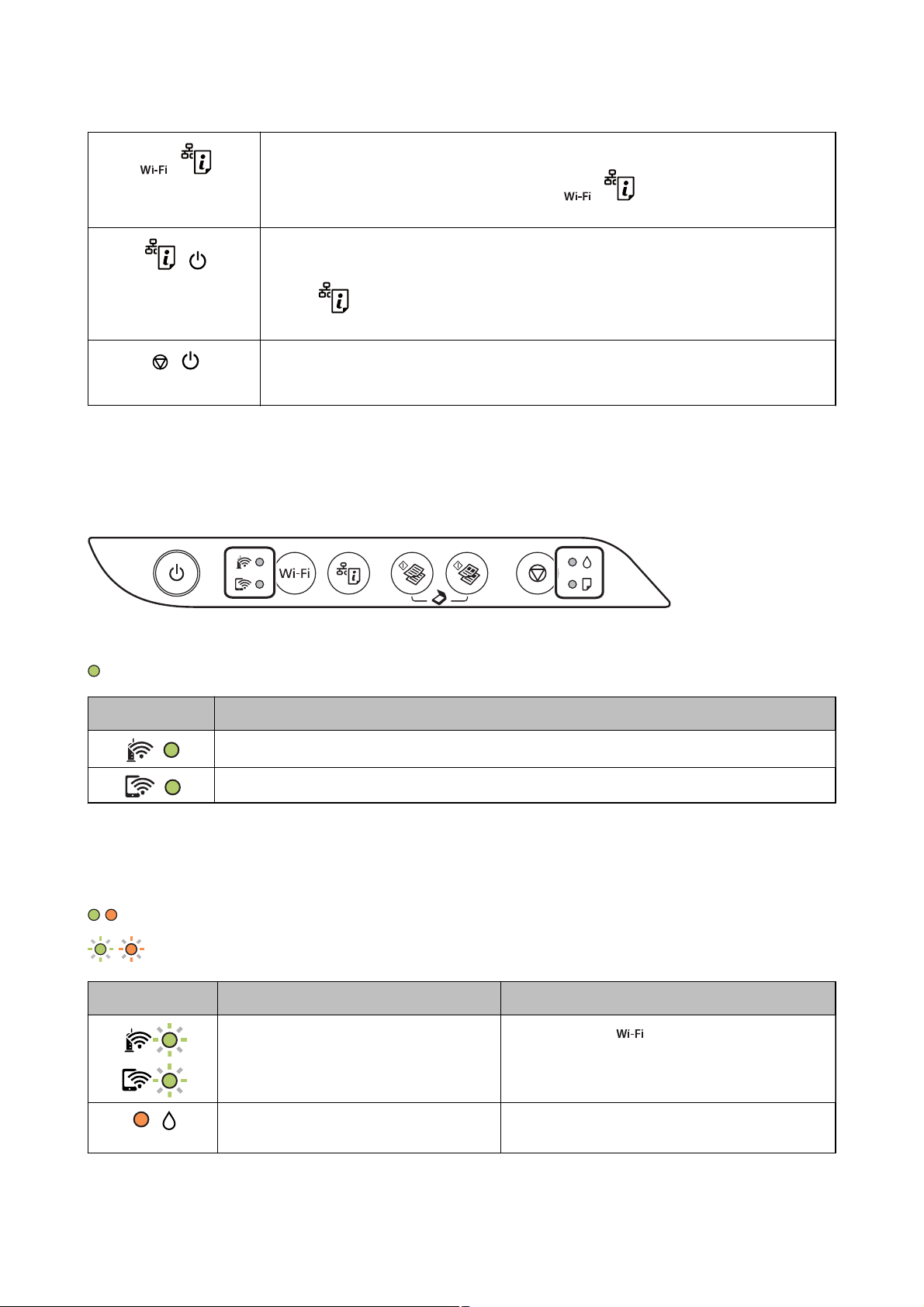
Руководство пользователя
+
+
Основные сведения о принтере
Настройка Wi-Fi Direct (простая точка доступа)
Нажмите одновременно и удерживайте кнопки
режима Wi-Fi Direct (простая точка доступа).
Восстановление настроек сети по умолчанию
Для восстановления настроек сети по умолчанию включите принтер, удерживая нажатой
и для запуска настройки
+
кнопку
состояния сети будут поочередно мигать.
Печать шаблона проверки дюз
Для печати шаблона проверки дюз включите принтер, удерживая нажатой кнопку
. После восстановления параметров сети принтер включится, и индикаторы
Индикаторы и состояние принтера
Индикаторы на панели управления показывают состояние принтера.
Нормальное состояние
: горит
Индикатор Состояние
Принтер подключен к беспроводной сети (Wi-Fi).
y
.
Принтер подключен к сети в режиме Wi-Fi Direct (простая точка доступа).
Состояние ошибки
При появлении ошибки включается или начинает мигать индикатор. Детали ошибки отображаются на
экране компьютера.
/ : горит
/ : мигает
Индикатор Состояние Решения
Возникла ошибка подключения по Wi-Fi. Нажмите кнопку , чтобы сбросить ошибку, и
повторите попытку.
Исходная заправка чернил еще не
завершена.
Инструкции по завершению первоначальной
заправки чернил см. на плакате Установка.
17
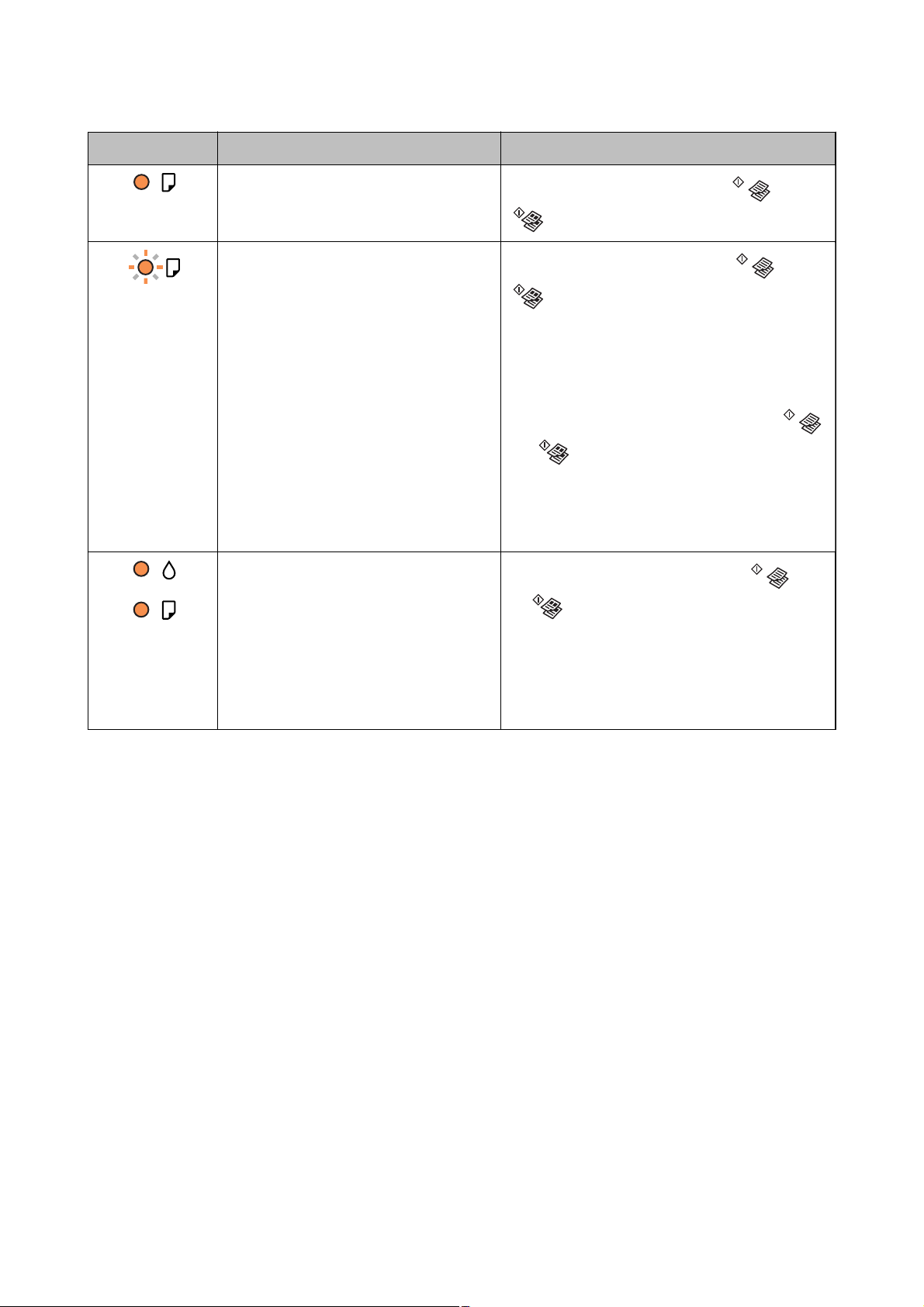
Руководство пользователя
Основные сведения о принтере
Индикатор Состояние Решения
Не загружена бумага, или подано более
одного листа одновременно.
Произошло замятие бумаги.
❏ Принтер не был выключен правильно*.
❏ Поскольку принтер был выключен в
момент его работы, чернила могли
засохнуть в соплах.
* Питание было отключено внешним
выключателем или предохранителем,
штепсель был вынут из розетки, или
произошло отключение электропитания.
Загрузите бумагу и нажмите кнопку
.
Извлеките бумагу и нажмите кнопку
.
Если после удаления бумаги, выключения и
повторного включения принтера продолжает
появляться ошибка с сообщением о замятии
бумаги, это означает, что в принтере может
оставаться бумага. Загрузите бумагу формата A4 в
подача бумаги сзади, затем нажмите кнопку
или , чтобы извлечь бумагу, остающуюся
внутри. Бумагу следует загружать в книжной
ориентации.
Если устранить проблему не удается, обратитесь в
службу поддержки компании Epson.
❏ Сбросьте эту ошибку, нажав кнопку
. После этого мы рекомендуем выполнить
проверку дюз. Отмените все отправленные на
принтер задания печати.
❏ Чтобы выключить принтер, нажмите кнопку
или
или
или
P
.
18
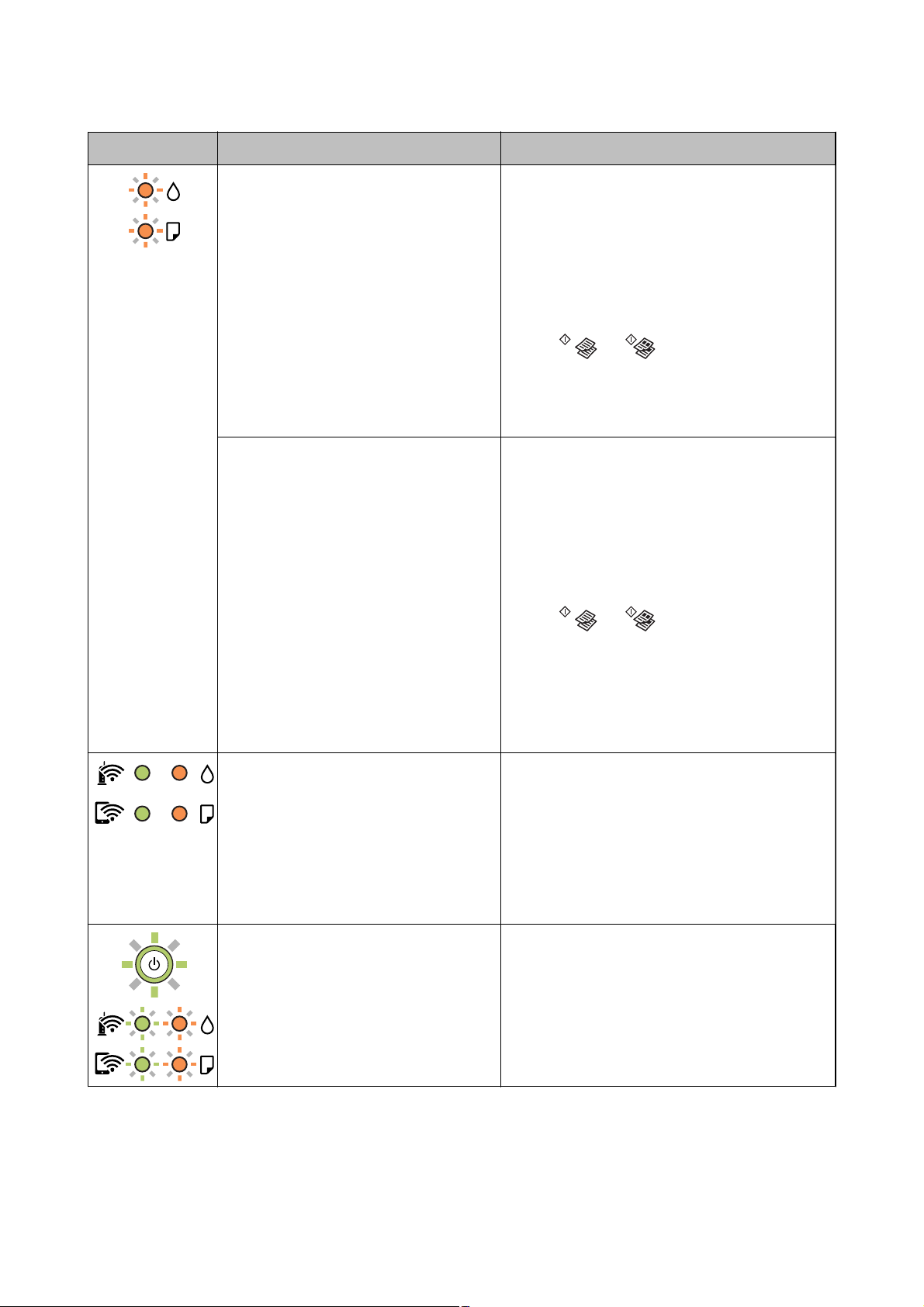
Руководство пользователя
Основные сведения о принтере
Индикатор Состояние Решения
Когда индикаторы B и b мигают
одновременно
Скоро закончится срок службы
прокладки, впитывающей чернила.
B
Когда индикаторы
попеременно
Скоро закончится срок службы
прокладки, впитывающей чернила при
печати без полей.
и b мигают
Необходима замена прокладки, впитывающей
чернила.
Обратитесь с просьбой о замене прокладки,
впитывающей чернила, в компанию Epson или
авторизованный сервисный центр Epson
Пользователи не должны заменять эту деталь.
Когда на компьютере отобразится сообщение о
возможности продолжения печати, нажмите
кнопку
определенное время индикаторы перестают
мигать, однако начинают мигать с постоянным
интервалом до замены прокладки, впитывающей
чернила.
Необходима замена прокладки, впитывающей
чернила при печати без полей.
Обратитесь с просьбой о замене прокладки,
впитывающей чернила, в компанию Epson или
авторизованный сервисный центр Epson
Пользователи не должны заменять эту деталь.
Когда на компьютере отобразится сообщение о
возможности продолжения печати, нажмите
кнопку
определенное время индикаторы перестают
мигать, однако начинают мигать с постоянным
интервалом до замены прокладки, впитывающей
чернила.
Печать без полей будет невозможна, но можно
печатать с полями.
или и возобновите печать. На
или и возобновите печать. На
*1
.
*1
.
Принтер запустился в режиме
восстановления, т. к. обновление
встроенного ПО было выполнено с
ошибкой.
Произошла ошибка принтера. Откройте переднюю крышку и извлеките бумагу из
Для повторного обновления встроенного ПО
выполните следующие действия.
1. Соедините принтер с компьютером с помощью
USB-кабеля. (Во время работы в режиме
восстановления невозможно обновить
встроенное ПО через сетевое соединение.)
2. Дальнейшие инструкции см. на локальном вебсайте Epson.
принтера. Выключите и вновь включите питание.
Если после выключения и включения питания
сообщение об ошибке все еще появляется,
обратитесь в службу поддержки Epson.
*1 При некоторых циклах печати небольшое количество лишних чернил попадает на прокладку,
впитывающую чернила. Чтобы чернила не вытекали из прокладки, при достижении определенного
количества чернил, впитанного прокладкой, принтер прекращает печать. Частота и необходимость
данных действий зависят от количества печатаемых страниц, типа печатаемого материала и количества
циклов очистки, проводимых принтером. Необходимость в замене прокладки не означает прекращения
19
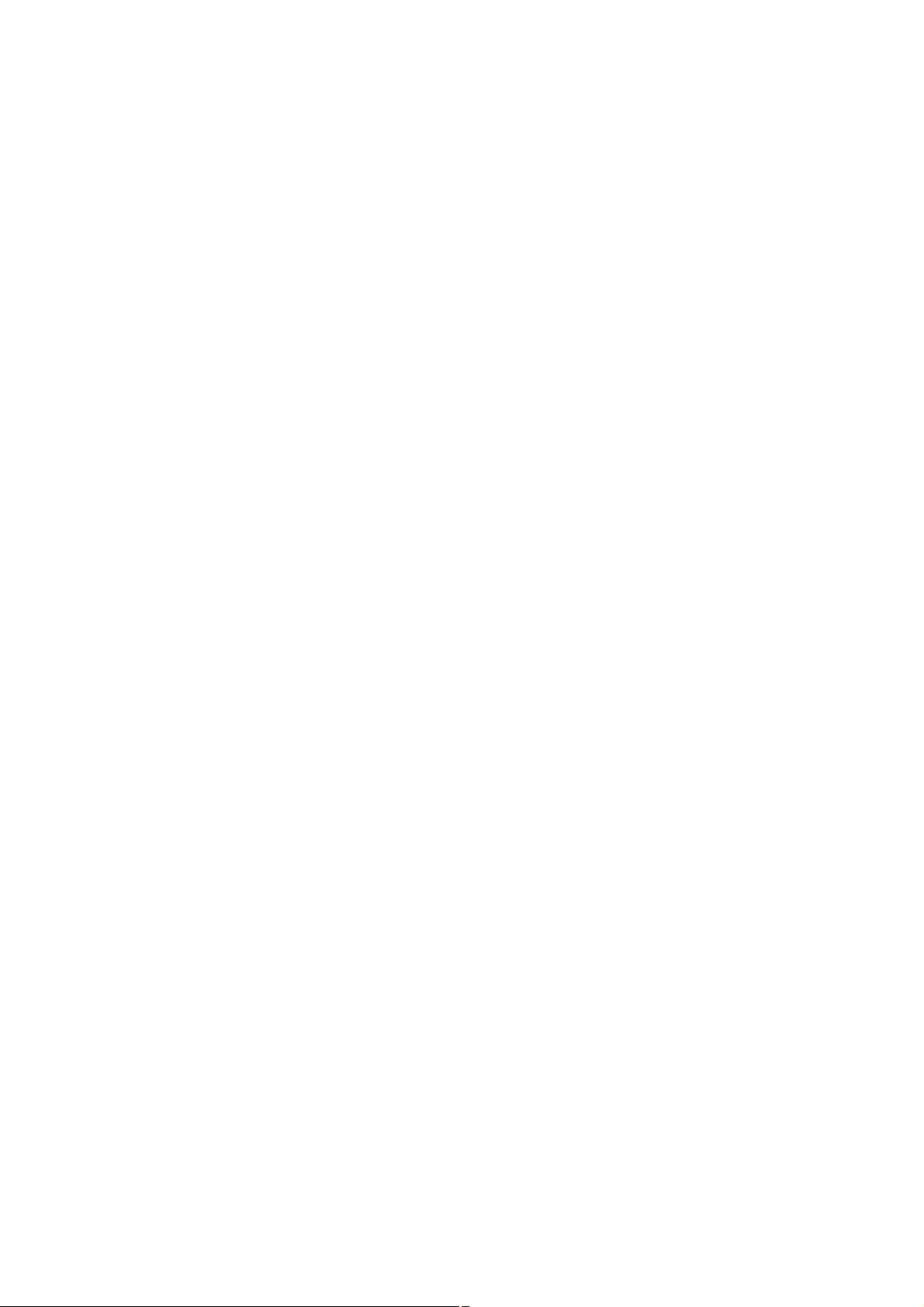
Руководство пользователя
Основные сведения о принтере
работы принтера в соответствии с техническими условиями. Принтер подаст сигнал о необходимости
заменить прокладку, впитывающую чернила. Такую замену могут выполнять только авторизованные
поставщики услуг Epson. Гарантия Epson не распространяется на затраты, связанные с данной заменой.
Соответствующая информация
& «Удаление замятой бумаги» на стр. 114
& «Обращение в службу технической поддержки Epson» на стр. 151
& «Установка последних версий приложений» на стр. 105
20
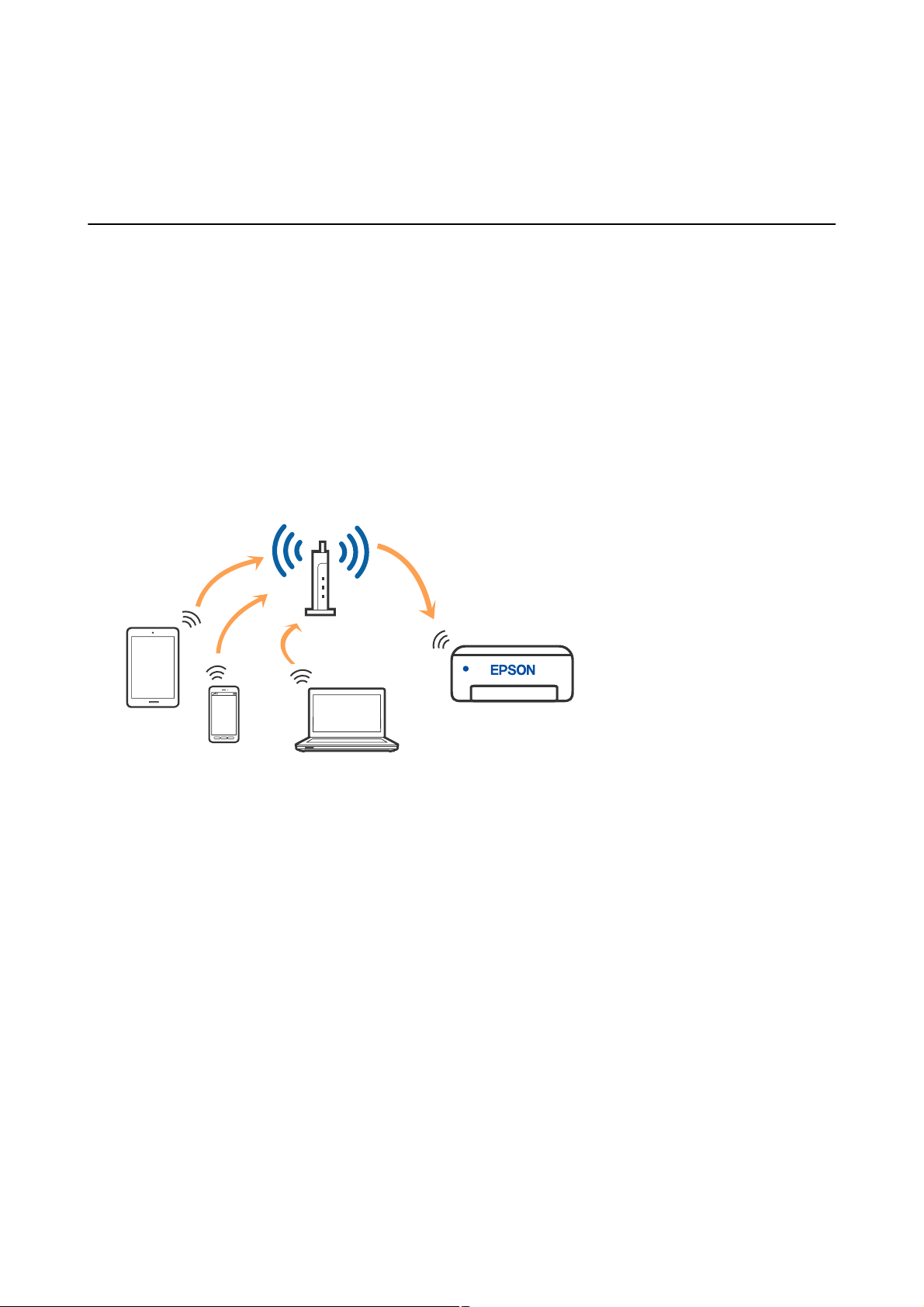
Руководство пользователя
Настройки сети
Настройки сети
Типы сетевых подключений
Вы можете использовать следующие методы подключения.
Подключение к Wi-Fi
Подключите принтер и компьютер или интеллектуальное устройство к беспроводному маршрутизатору.
Этот способ соединения обычно используется в домашних и офисных сетях, где компьютеры и
интеллектуальные устройства соединяются по Wi-Fi через беспроводной маршрутизатор.
Соответствующая информация
& «Подключение к компьютеру» на стр. 22
& «Подключение интеллектуального устройства» на стр. 23
& «Настройка параметров Wi-Fi на принтере» на стр. 23
Подключение Wi-Fi Direct (простая точка доступа)
Используйте этот способ подключения, если вы не используете Wi-Fi дома или в офисе или когда вы
хотите напрямую соединить принтер и компьютер или интеллектуальное устройство. В этом режиме
принтер выступает в роли беспроводного маршрутизатора, к нему можно подключать устройства без
21
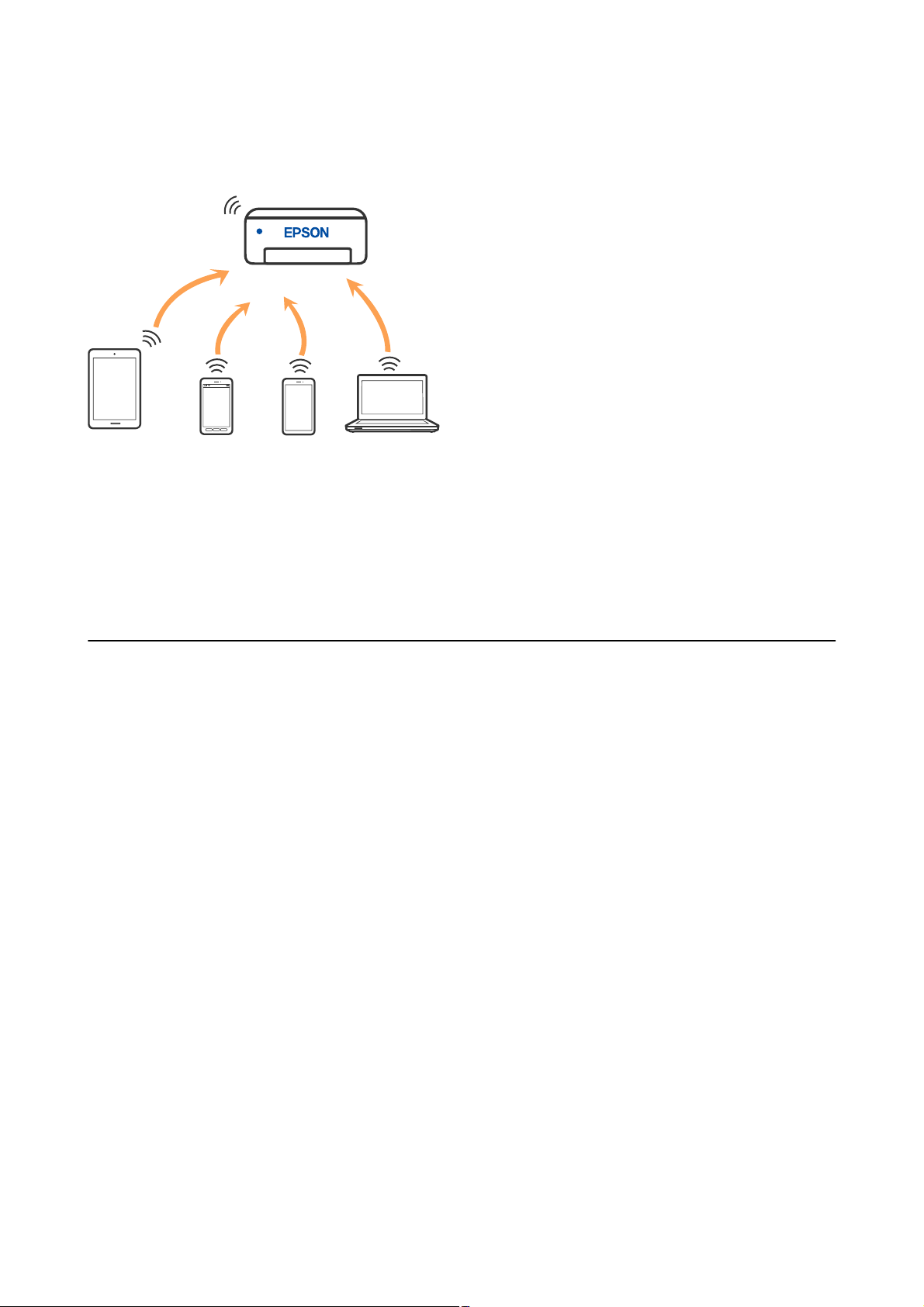
Руководство пользователя
Настройки сети
использования обычного беспроводного маршрутизатора. Однако устройства, подключенные к принтеру,
не могут обмениваться данными между собой через принтер.
Принтер может иметь подключение к Wi-Fi и подключение Wi-Fi Direct (простая точка доступа)
одновременно. Однако, если вы начнете передачу по сети с помощью подключения Wi-Fi Direct (простая
точка доступа), если принтер подключен к сети Wi-Fi, сеть Wi-Fi будет временно отключена.
Соответствующая информация
& «Настройка подключения Wi-Fi Direct (простая точка доступа)» на стр. 26
Подключение к компьютеру
Рекомендуем использовать установщик для подключения принтера к компьютеру. Вы можете запустить
установщик с помощью одного из следующих методов.
❏ Настройка с веб-сайта
Откройте следующий веб-сайт и введите имя продукта. Откройте Настройка, затем начните настройку.
http://epson.sn
❏ Настройка с помощью диска с программным обеспечением (только для моделей, которые поставляются
с диском с программным обеспечением, и пользователей компьютеров, работающих под управлением
Windows и оснащенных дисковыми приводами).
Вставьте диск с программным обеспечением в компьютер и выполните инструкции на экране.
Выбор методов подключения
Выполните инструкции на экране, пока не отобразится следующий экран, затем выберите метод
подключения принтера к компьютеру.
22
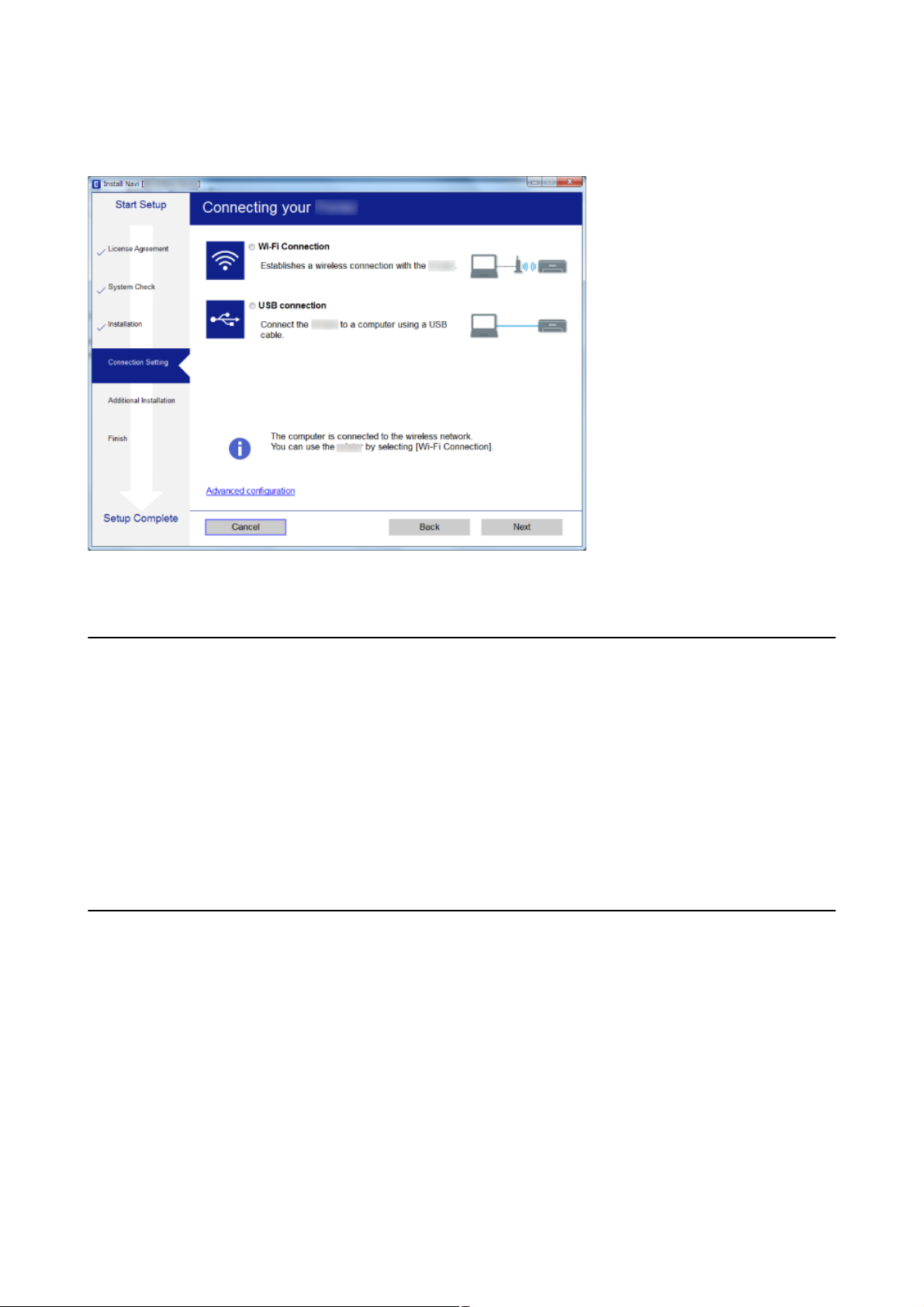
Руководство пользователя
Выберите тип подключения и нажмите Далее.
Настройки сети
Следуйте инструкциям на экране.
Подключение интеллектуального устройства
Вы можете пользоваться принтером с интеллектуального устройства при подключении принтера к сети
Wi-Fi с тем же (SSID), что и сеть, к которой подключено интеллектуальное устройство. Для использования
принтера с интеллектуального устройства выполните настройку с помощью следующего веб-сайта.
Зайдите на веб-сайт с устройства, которое вы хотите подключить к принтеру.
http://epson.sn > Настройка
Примечание:
Если вы хотите одновременно подключить компьютер и интеллектуальное устройство к принтеру,
рекомендуется сначала выполнить подключение к компьютеру.
Настройка параметров Wi-Fi на принтере
Можно внести изменения в настройки сети на панели управления принтера несколькими способами.
Выберите метод подключения, который соответствует среде и условиям использования.
Если беспроводной маршрутизатор поддерживает режим WPS, задать настройки можно нажатием
соответствующей кнопки.
После подключения принтера к сети подключите принтер к устройству, которое необходимо использовать
(компьютер, смартфон или планшет и т. д.)
Соответствующая информация
& «Настройка Wi-Fi с помощью кнопки» на стр. 24
& «Настройка Wi-Fi с помощью настройки PIN-кода (WPS)» на стр. 25
23

Руководство пользователя
Настройки сети
& «Настройка подключения Wi-Fi Direct (простая точка доступа)» на стр. 26
Настройка Wi-Fi с помощью кнопки
Вы можете автоматически настроить сеть Wi-Fi, нажав соответствующую кнопку на беспроводном
маршрутизаторе. Если выполняются следующие условия, вы можете использовать этот способ.
❏ Беспроводной маршрутизатор поддерживает режим WPS (защищенную настройку Wi-Fi).
❏ Текущее соединение Wi-Fi было создано путем нажатия кнопки на беспроводном маршрутизаторе.
Примечание:
Если вы не можете найти кнопку либо выполняете настройку с помощью ПО, обратитесь к документации на
беспроводной маршрутизатор.
1.
Удерживайте кнопку [WPS] на беспроводном маршрутизаторе до тех пор, пока не начнет мигать
индикатор безопасности.
Если вы не знаете, где находится кнопка [WPS], либо на беспроводном маршрутизаторе нет кнопок,
обратитесь к документации на беспроводной маршрутизатор.
2. Нажмите и удерживайте кнопку
индикаторы
Начнется настройка соединения. После установки подключения загорится индикатор
и (примерно 5 секунд).
на принтере до тех пор, пока не начнут по очереди мигать
.
24
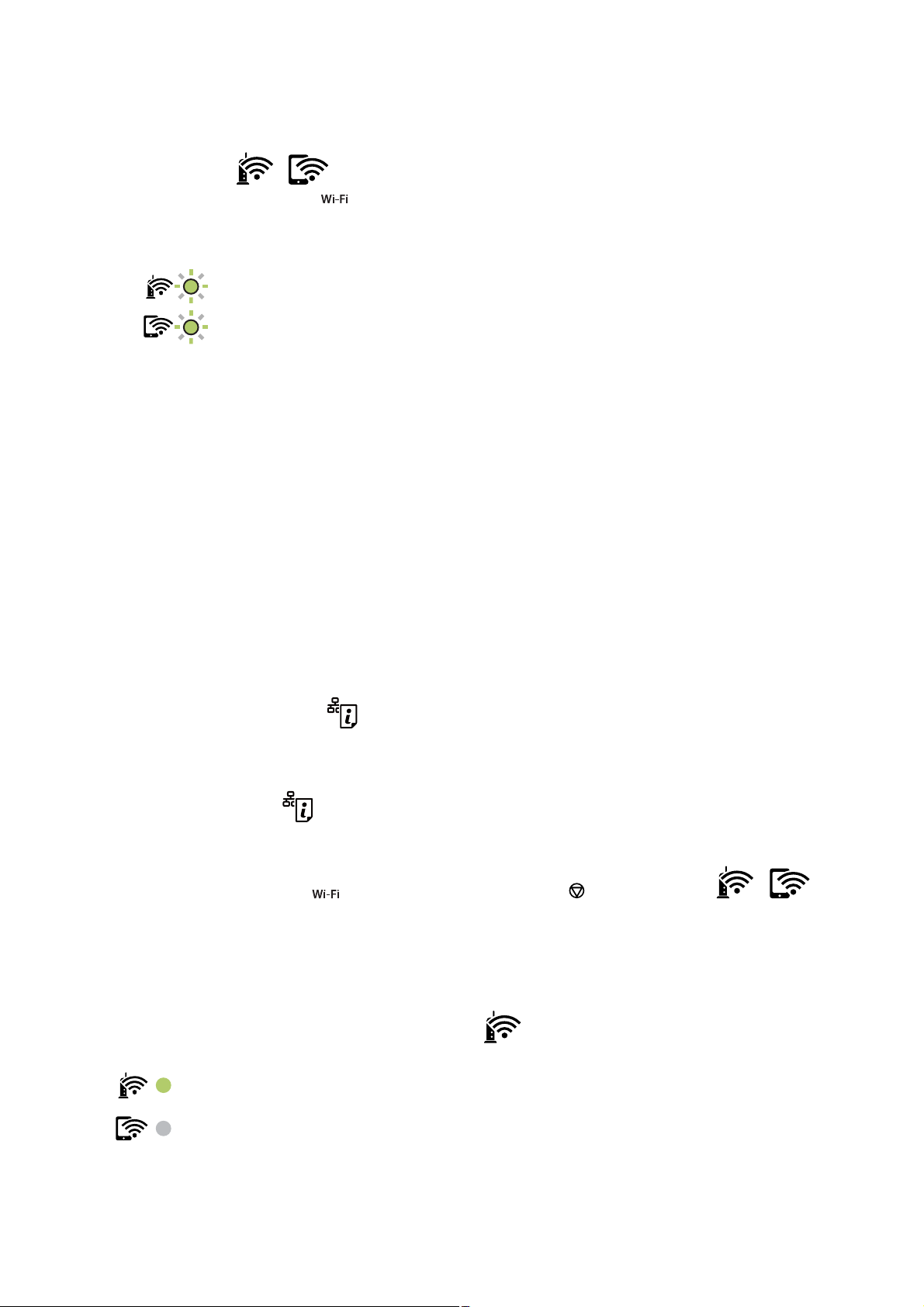
Руководство пользователя
Примечание:
Настройки сети
Если индикаторы
Нажмите на принтере кнопку
маршрутизатор. Затем переместите его ближе к принтеру и повторите попытку. В случае неудачи
выведите на печать отчет о сетевом соединении и выберите решение проблемы.
Соответствующая информация
& «Проверка состояния сетевого соединения» на стр. 27
& «Вывод на печать отчета о сетевом соединении» на стр. 28
& «Невозможно выполнить настройки сети» на стр. 122
и мигают одновременно, на принтере произошла ошибка подключения.
, чтобы сбросить ошибку, и перезагрузите беспроводной
Настройка Wi-Fi с помощью настройки PIN-кода (WPS)
Вы можете подключиться к беспроводному маршрутизатору, используя PIN-код, напечатанный на листке
состояния сети. Этот способ можно применять, если на беспроводном маршрутизаторе включен режим
WPS (защищенная настройка Wi-Fi). Для установки PIN-кода на беспроводном маршрутизаторе
используйте компьютер.
1. Загрузите бумагу.
2. Удерживайте нажатой кнопку
Листок состояния сети выводится на печать.
Примечание:
Если удерживать кнопку
Обратите внимание, что в этом отчете отсутствует информация о PIN-коде.
3. Удерживая нажатой кнопку , одновременно нажмите кнопку , пока индикаторы и не
станут поочередно мигать.
4. С помощью компьютера введите PIN-код (восьмизначное число), указанный в колонке [WPS-PIN
Code] в листке состояния сети, в беспроводной маршрутизатор (процедура не должна продолжаться
более двух минут).
После установки подключения загорится индикатор
на панели управления не менее семи секунд.
менее семи секунд, на печать будет выведен отчет о сетевом соединении.
.
25
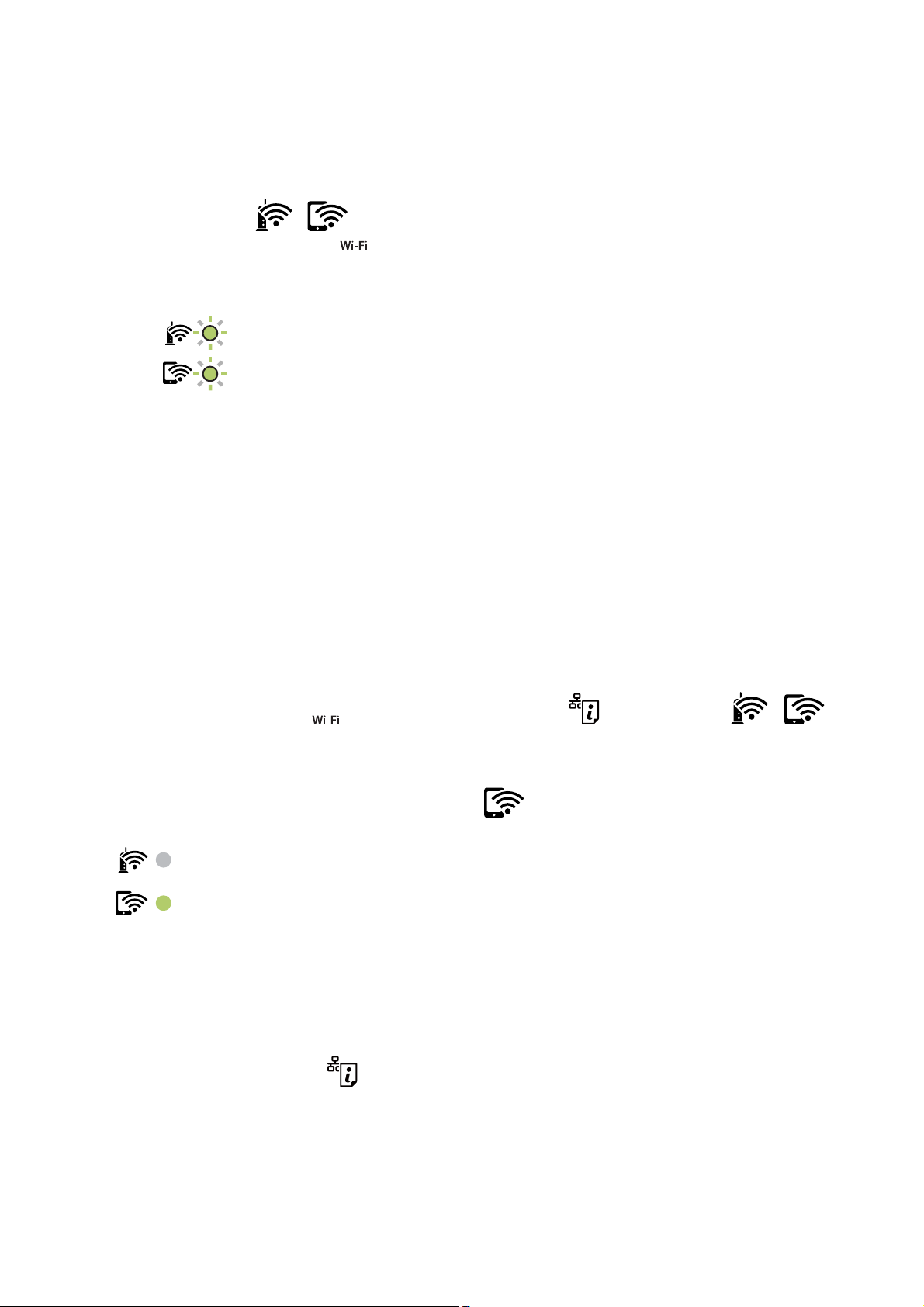
Руководство пользователя
Настройки сети
Примечание:
❏ Для получения более подробной информации о вводе PIN-кода обратитесь к документации на
беспроводной маршрутизатор.
❏ Если индикаторы
Нажмите на принтере кнопку
маршрутизатор. Затем переместите его ближе к принтеру и повторите попытку. В случае неудачи
выведите на печать отчет о сетевом соединении и выберите решение проблемы.
Соответствующая информация
& «Печать листка состояния сети» на стр. 35
& «Проверка состояния сетевого соединения» на стр. 27
& «Вывод на печать отчета о сетевом соединении» на стр. 28
& «Невозможно выполнить настройки сети» на стр. 122
и мигают одновременно, на принтере произошла ошибка подключения.
, чтобы сбросить ошибку, и перезагрузите беспроводной
Настройка подключения Wi-Fi Direct (простая точка доступа)
Этот способ позволяет подключить принтер напрямую к устройствам без использования беспроводного
маршрутизатора. При этом принтер выступает в роли беспроводного маршрутизатора.
1. Удерживая нажатой кнопку
не станут поочередно мигать.
Дождитесь завершения процесса.
После установки подключения загорится индикатор
Примечание:
Если вы однажды включили режим Wi-Fi Direct, он остается включенным, пока не будут восстановлены
настройки сети по умолчанию.
2. Загрузите бумагу.
3. Удерживайте нажатой кнопку
Листок состояния сети выводится на печать. На нем можно проверить имя сети (SSID) и пароль Wi-Fi
Direct (простая точка доступа).
, одновременно нажмите кнопку , пока индикаторы и
.
на панели управления не менее семи секунд.
26
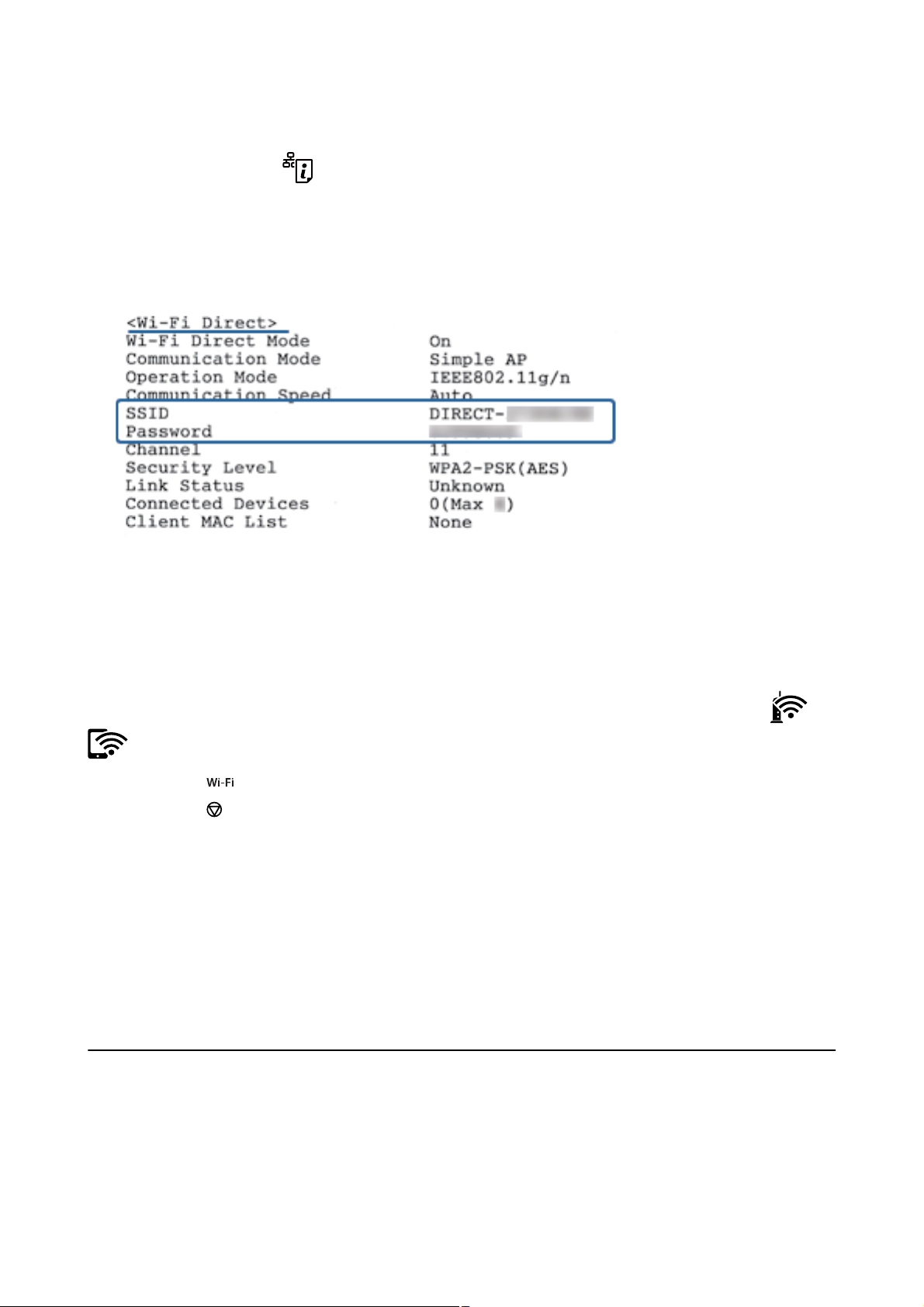
Руководство пользователя
Примечание:
Настройки сети
Если удерживать кнопку
Обратите внимание, что в этом отчете не указаны имя сети (SSID) и пароль для Wi-Fi Direct (простая
точка доступа).
4.
На компьютере или интеллектуальном устройстве на экране подключения Wi-Fi выберите имя SSID,
отображаемое на листке состояния сети.
5. На компьютере или интеллектуальном устройстве введите пароль, указанный на листке состояния
сети.
На листке состояния сети можно проверить состояние Wi-Fi Direct.
менее семи секунд, на печать будет выведен отчет о сетевом соединении.
Примечание:
Подключение с интеллектуального устройства по сети Wi-Fi Direct (для Android)
Если подключение к принтеру выполняется с устройства Android с помощью Wi-Fi Direct, индикаторы
на принтере начинают поочередно мигать.
Нажмите кнопку
Нажмите кнопку
Подробные сведения см. в разделе Советы на веб-сайте
http://epson.sn > Поддержка
Соответствующая информация
& «Печать листка состояния сети» на стр. 35
& «Проверка состояния сетевого соединения» на стр. 27
& «Не удается подключиться к принтеру в режиме Wi-Fi Direct (простая точка доступа)» на стр. 124
, чтобы подтвердить запрос на подключение.
, чтобы отклонить запрос на подключение.
Проверка состояния сетевого соединения
и
Вы можете проверить состояние сетевого подключения следующим способом.
27
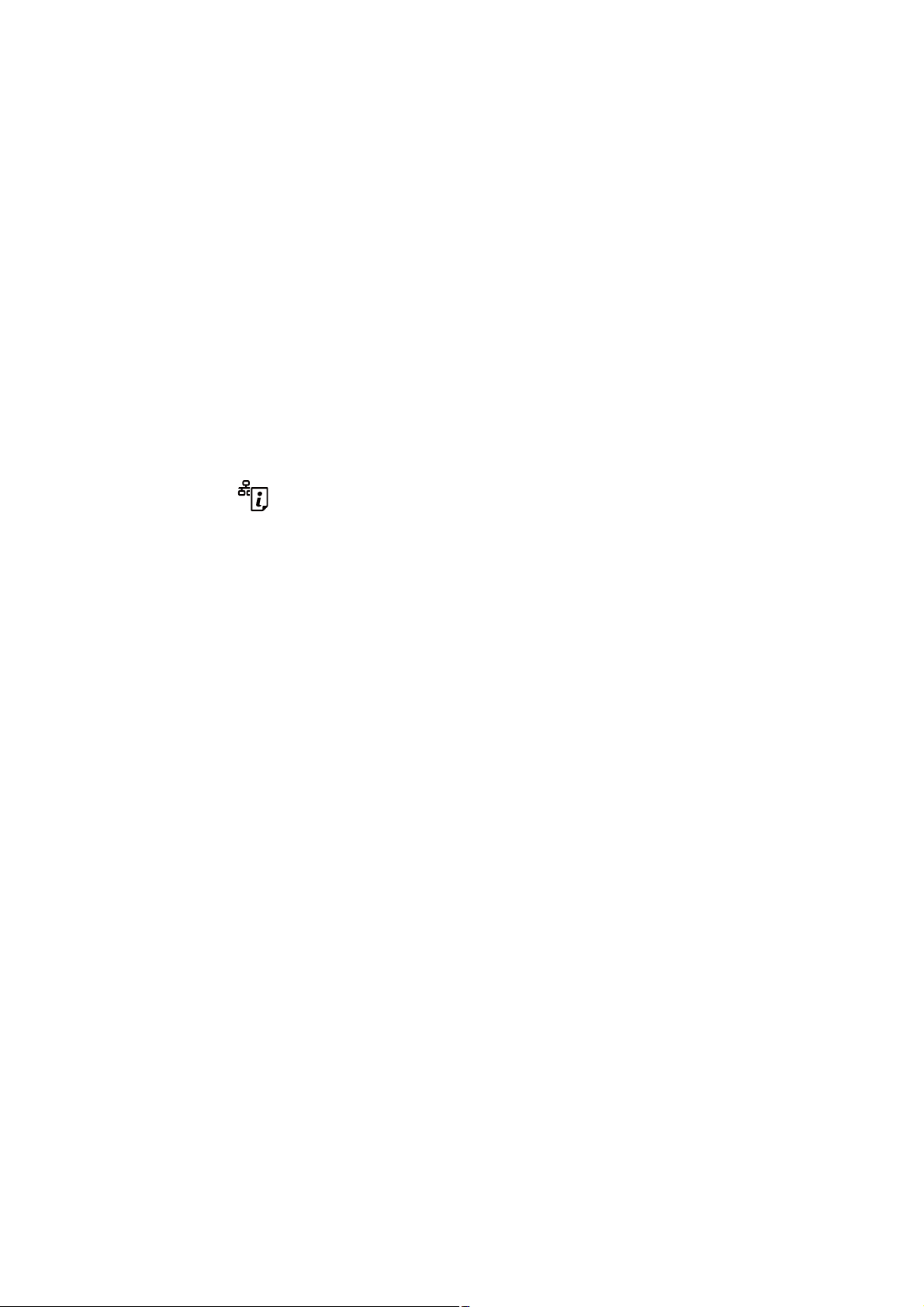
Руководство пользователя
Настройки сети
Проверка состояния сети с помощью индикаторов
Состояние сетевого соединения можно проверить с помощью индикаторов, расположенных на панели
управления принтера.
Соответствующая информация
& «Индикаторы и состояние принтера» на стр. 17
Вывод на печать отчета о сетевом соединении
Для проверки состояния связи между принтером и беспроводным маршрутизатором можно распечатать
отчет о сетевом соединении.
1. Загрузите бумагу.
2. Нажмите кнопку
Отчет о сетевом соединении выводится на печать.
Соответствующая информация
& «Сообщения и варианты решения проблем в отчете о сетевом подключении» на стр. 29
.
28
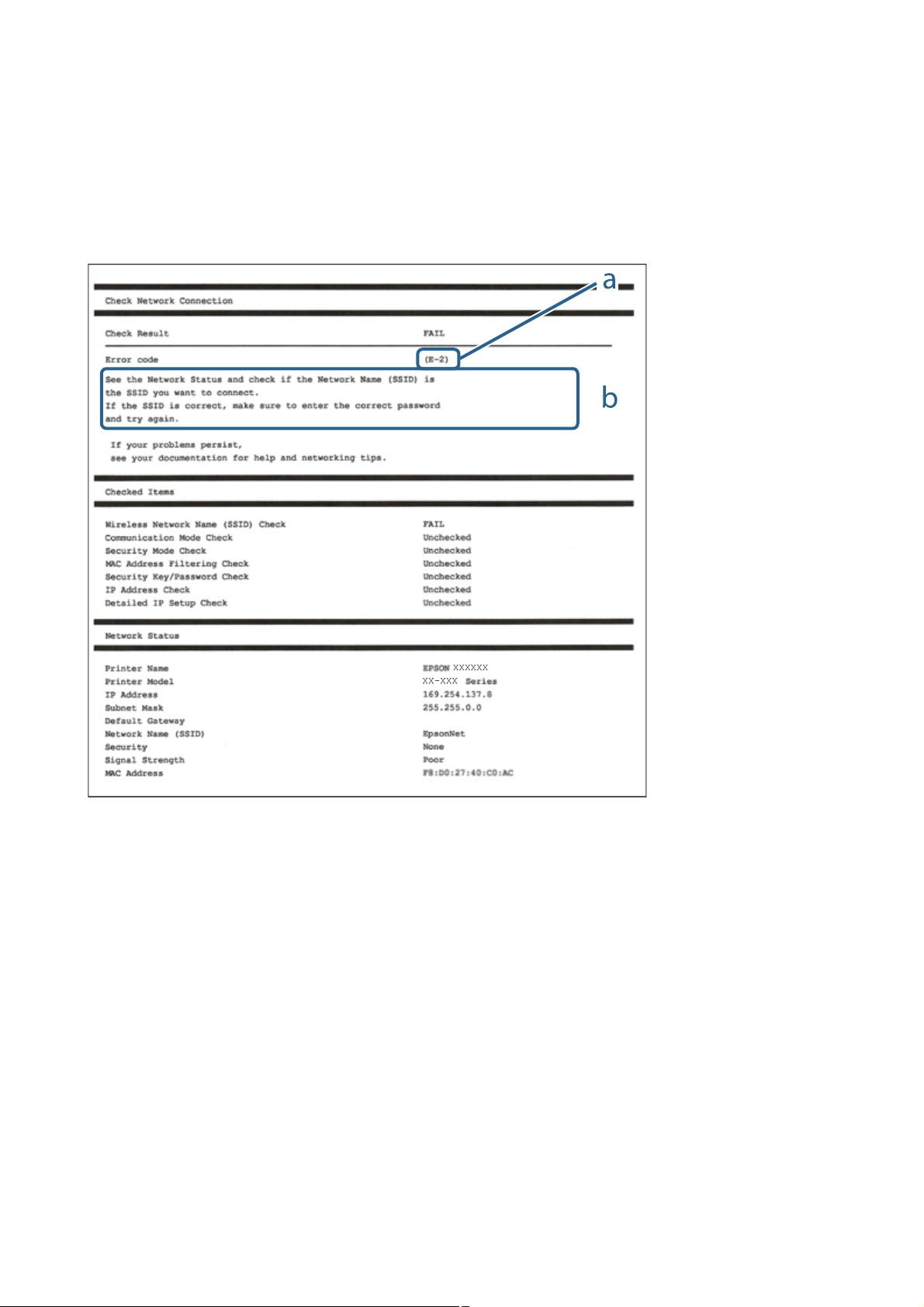
Руководство пользователя
Настройки сети
Сообщения и варианты решения проблем в отчете о сетевом
подключении
Проверьте сообщения и коды ошибок в отчете о сетевом подключении и выполните предлагаемые
действия по решению проблем.
А. Код ошибки
Б. Сообщения в сетевом окружении
Соответствующая информация
«E-2, E-3, E-7» на стр. 30
&
& «E-5» на стр. 31
& «E-6» на стр. 31
& «E-8» на стр. 31
& «E-9» на стр. 32
& «E-10» на стр. 32
& «E-11» на стр. 33
& «E-12» на стр. 33
«E-12» на стр. 33
&
«Сообщения, касающиеся сетевого окружения» на стр. 34
&
29
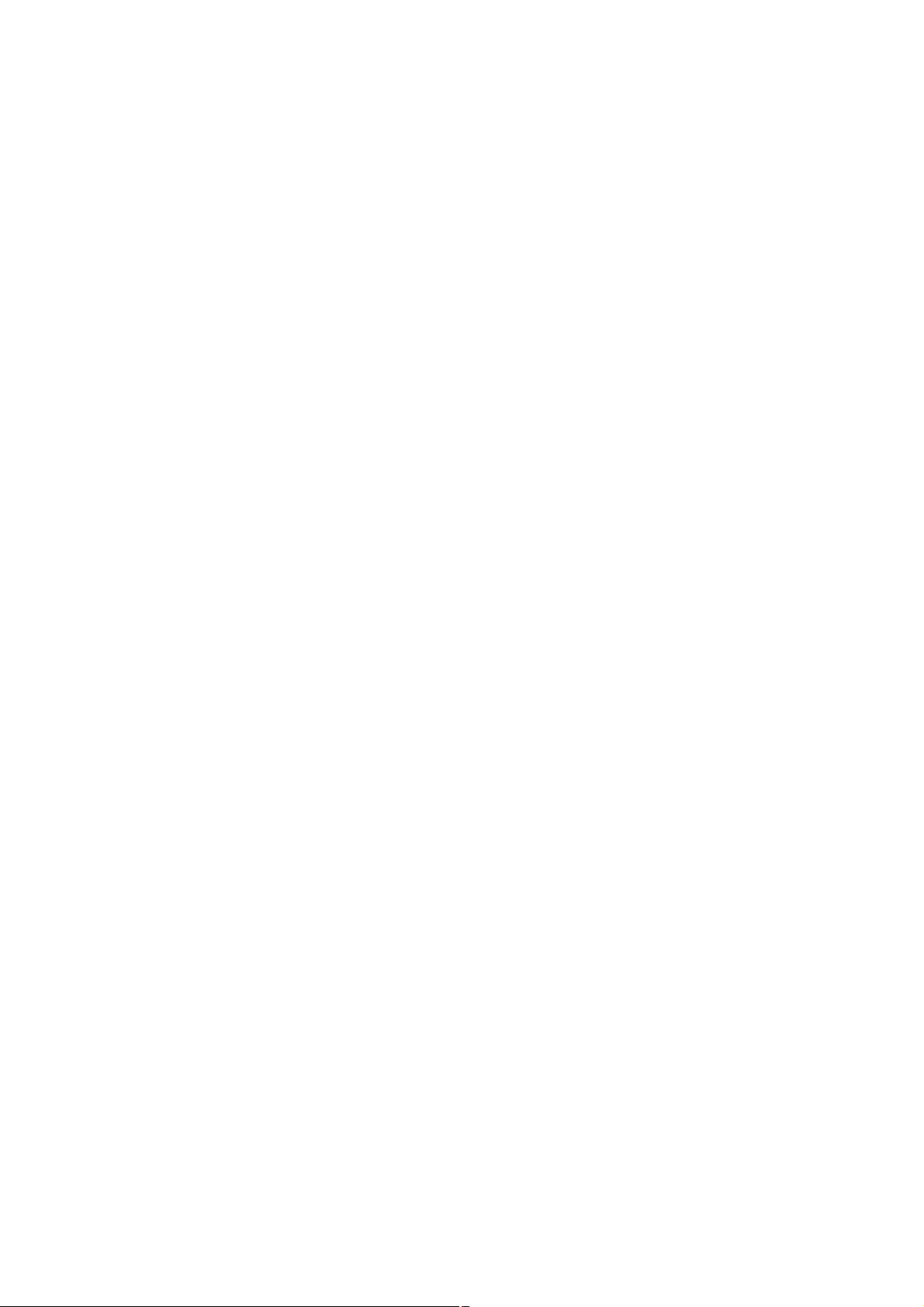
Руководство пользователя
Настройки сети
E-1
Решения:
❏ Убедитесь, что кабель Ethernet надежно подключен к принтеру и концентратору или другому сетевому
устройству.
❏ Убедитесь, что включено питание концентратора и других сетевых устройств.
❏ Чтобы включать принтер по Wi-Fi, выполните настройки Wi-Fi для принтера заново, так как они
отключены.
E-2, E-3, E-7
Решения:
❏ Убедитесь, что питание маршрутизатора беспроводной сети включено.
❏ Убедитесь, что компьютер или устройство правильно подключены к маршрутизатору беспроводной
сети.
❏ Выключите маршрутизатор беспроводной сети. Подождите примерно 10 секунд и снова его включите.
❏ Поместите принтер ближе к маршрутизатору беспроводной сети и уберите любые помехи между ними.
❏ В случае ручного ввода SSID проверьте правильность ввода. Посмотрите SSID в разделе Статус сети
отчета о сетевом подключении.
❏ Если у маршрутизатора беспроводной сети имеется несколько SSID, выберите тот SSID, который
отображается. Если SSID использует неподдерживаемую частоту, принтер их не отображает.
❏ При установке подключения к сети нажатием кнопки настройки убедитесь, что маршрутизатор
беспроводной сети поддерживает WPS. Если маршрутизатор беспроводной сети не поддерживает WPS,
установить соединение нажатием кнопки настройки невозможно.
❏ Убедитесь, что в вашем SSID используются только символы ASCII (буквы, цифры и символы). Принтер
не отображает SSID, в которых содержатся символы, отличные от ASCII.
❏ Перед тем, как устанавливать подключение к маршрутизатору беспроводной сети, узнайте свой SSID и
пароль. При использовании стандартных настроек маршрутизатора беспроводной сети SSID и пароль
расположены на ярлыке на маршрутизаторе беспроводной сети. Если SSID и пароль неизвестны,
обратитесь к специалисту, который выполнял настройку маршрутизатора беспроводной сети, или к
документации, которая поставляется с маршрутизатором беспроводной сети.
❏ При подключении к сети, созданной на мобильном устройстве, уточните SSID и пароль в
документации, которая поставляется в комплекте с интеллектуальным устройством.
❏ В случае внезапного прерывания подключения к сети Wi-Fi проверьте перечисленные ниже условия.
При возникновении любого из следующих условий сбросьте параметры сети. Для этого загрузите и
запустите ПО с указанного ниже веб-сайта.
http://epson.sn > Настройка
❏ В сеть было добавлено другое интеллектуальное устройство посредством нажатия кнопки
настройки.
❏ Сеть Wi-Fi была настроена не посредством нажатия кнопки настройки.
Соответствующая информация
& «Подключение к компьютеру» на стр. 22
30
Loading…
Руководство пользователя (PDF-версия) |
|
Расположение паспортной таблички |
|
Советы |
|
Epson L3150
Model: C11CG86301
Product Home
Service Locator
- Downloads
- FAQs
- Manuals and Warranty
- Registration
- Contact Us
Downloads
FAQs
Enter FAQ Keyword
-
Top FAQs
- Scan
- Software or Setup
- Other
Top FAQs
Select the questions to view the answers
-
How do I scan a document with Epson ScanSmart?
-
I see the message Unable to connect to the server. Please try again later. when I try to install the Drivers and Utilities Combo Package Installer. What should I do?
-
How do I print a scanned image or file with Epson ScanSmart?
-
Scanning is slow when I scan with Epson ScanSmart. What should I do?
-
How do I change the scan settings in Epson ScanSmart?
-
How do I attach a scanned image to an email with Epson ScanSmart?
-
How do I register my product?
Scan
Select the questions to view the answers
-
Scanning is slow when I scan with Epson ScanSmart. What should I do?
-
How do I scan a document with Epson ScanSmart?
-
How do I attach a scanned image to an email with Epson ScanSmart?
-
How do I print a scanned image or file with Epson ScanSmart?
-
How do I change the scan settings in Epson ScanSmart?
Software or Setup
Select the questions to view the answers
-
I see the message Unable to connect to the server. Please try again later. when I try to install the Drivers and Utilities Combo Package Installer. What should I do?
Other
Select the questions to view the answers
-
How do I register my product?
Manuals and Warranty
Start Here — Installation Guide
PDF
This document will assist you with product unpacking, installation and setup.
User’s Guide
HTML
PDF
This document contains an overview of the product, specifications, basic and in-depth usage instructions, and information on using options.
User’s Guide — Epson ScanSmart
HTML
PDF
This document contains information about using Epson ScanSmart software.
Notices and Warranty for Latin America
PDF
This document contains notices and Epson’s limited warranty for this product (warranty valid in Latin America).
Registration
Register Your Product
To register your new product, click the button below.
Register Now
Contact Us
Warranty Verification
Verify your Epson product warranty.
Verify Your Warranty
Service Center Locator
To find a service center near you, click the button below.
Find a Location
Contact Us
Mail
:
Epson America, Inc.
3131 Katela Ave
Los Alamitos CA 90720
Код: 114055
Извините, товара сейчас нет в наличии
Бесплатная доставка
по Красноярску
Извините, товара сейчас нет в наличии
Новости интернет-магазина «Лаукар»:
Дополнительная информация в категории МФУ:
В интернет-магазине бытовой техники «Лаукар» Вы можете скачать инструкцию к товару МФУ Epson L3150 совершенно бесплатно.
Все инструкции, представленные на сайте интернет-магазина бытовой техники «Лаукар», предоставляются производителем товара.
Перед началом использования товара рекомендуем Вам ознакомиться с инструкцией по применению.
Для того чтобы скачать инструкцию, Вам необходимо нажать на ссылку «скачать инструкцию», расположенную ниже, а в случае, если ссылки нет,
Вы можете попробовать обратиться к данной странице позднее,
возможно специалисты интернет-магазина бытовой техники «Лаукар» еще не успели загрузить для скачивания инструкцию к товару:
МФУ Epson L3150.

Фирма-производитель оставляет за собой право на внесение изменений в конструкцию, дизайн и комплектацию товара: МФУ Epson L3150. Пожалуйста, сверяйте информацию о товаре с информацией на
официальном сайте компании производителя.
